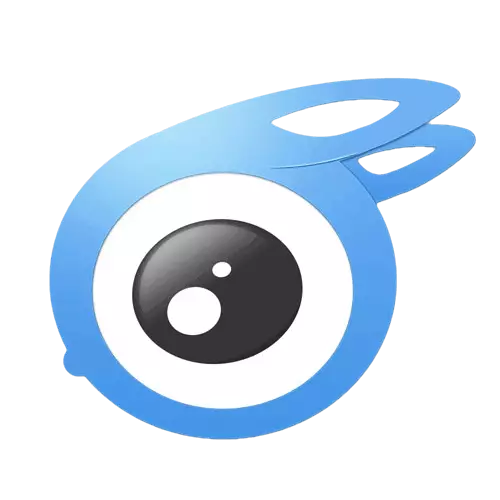Instagram ir populārs sociālais tīkls, kas ir orientēts galvenokārt fotogrāfijā. Ilgu laiku tas bija pieejams tikai iPhone, tad parādījās pieteikums Android, un pēc tam, un PC versija. Mūsu pašreizējā rakstā mēs jums pastāstīsim, kā izveidot šī sociālā tīkla klientu mobilajām ierīcēm, kurās darbojas divas populārākās operētājsistēmas.
Instalējiet Instagram lietojumprogrammu tālrunim
Instagram sociālās skolas instalēšanas metode Instagram nosaka galvenokārt ar izmantoto ierīces operētājsistēmu - Android vai iOS. Līdzīgi kā tās būtība šajās OS šajās operācijās tiek veiktas nedaudz atšķirīgi, turklāt ir vairāki veidi, kā izvēlēties vairākos veidos, no kuriem katrs tiks apspriests.

Android
Lietotāji viedtālruņu uz Android var instalēt Instagram vairākos veidos, un viens no tiem var īstenot pat tad, ja nav tirgus atskaņošanas sistēmā - Google Apps Store. Mēs turpinām detalizētāku pieejamo metožu izskatīšanu.
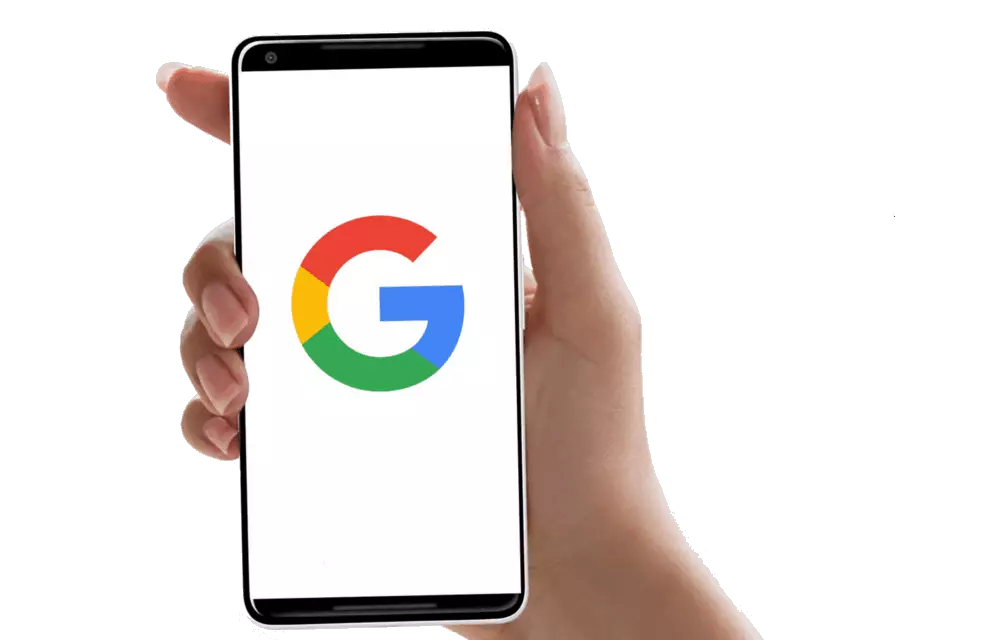
1. metode: Google Play Market (viedtālrunis)
Lielākā daļa Android viedtālruņu un tabletes satur iepriekš instalētu lietojumprogrammu veikalu savā arsenālā - spēlēt tirgū. Izmantojot tos, jūs varat burtiski vairākos krānos izveidot Instagram sociālā tīkla klientu mobilajā ierīcē.
- Uzsākt spēlēt tirgu. Tās etiķete var būt galvenajā ekrānā, un lietojumprogrammas izvēlnē noteikti ir.
- Pieskarieties meklēšanas joslai un sāciet ievadīt lietojumprogrammas nosaukumu - Instagram. Tiklīdz mājiens parādās ar sociālo tīklu ikonu, izvēlieties to, lai pārietu uz lapu aprakstā. Noklikšķiniet uz zaļās pogas "Set".
- Pieteikuma uzstādīšanas procedūra uz ierīci sāksies, kas neņems daudz laika. Pabeidzot to, varat atvērt programmu, nospiežot atbilstošo pogu.
- Ievadiet Instagram, ievadot savu lietotājvārdu un paroli vai izveidojiet jaunu kontu.
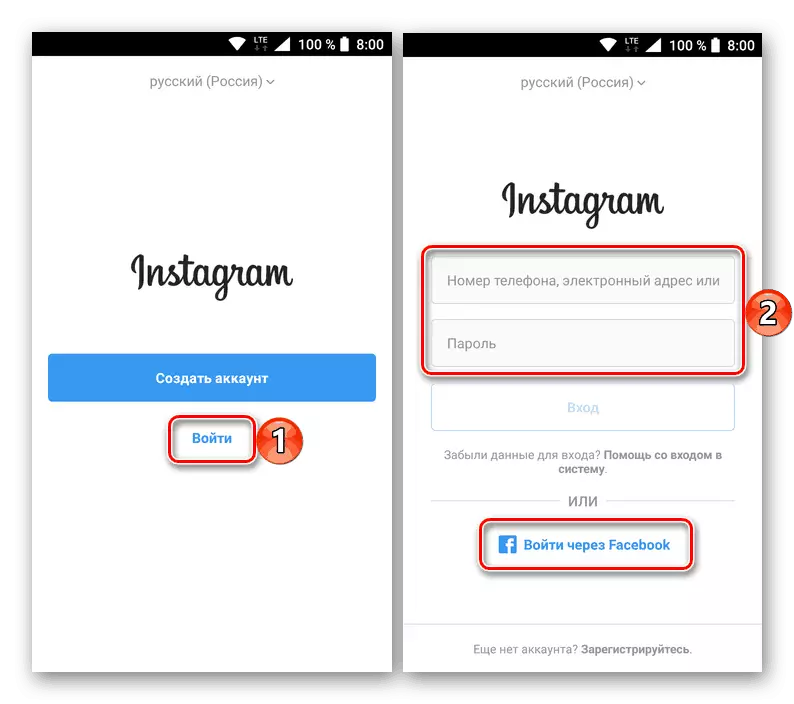
Turklāt pastāv iespēja atļauja, izmantojot Facebook, uz kuru pieder šis sociālais tīkls.
- Pēc piesakoties savā kontā, varat izmantot visas Instagram,
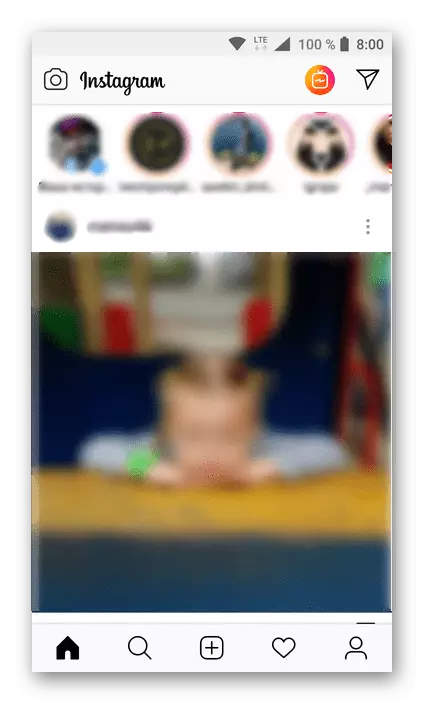
Tās ikona parādīsies lietojumprogrammas izvēlnē un viedtālruņa galvenajā ekrānā.
- Kad galvenajā lapā Google Store, dodieties uz sadaļu "Programmas".
- Ievadiet "Instagram" meklēšanas līniju un nospiediet taustiņu "Enter" tastatūra vai izmantojiet pogu formā palielināmo stiklu, kas atrodas labajā pusē. Iespējams, vēlamais klients būs tieši meklēšanas lapā, pamata paketes paketē. Šādā gadījumā jūs varat vienkārši noklikšķināt uz viņa ikonas.
- Sarakstā ar ekrānā redzamajiem meklēšanas rezultātiem izvēlieties pirmo opciju - Instagram (Instagram). Tas ir mūsu klients.
- Lapā, kurā aprakstītas lietojumprogrammas funkcijas, noklikšķiniet uz pogas Instalēt.
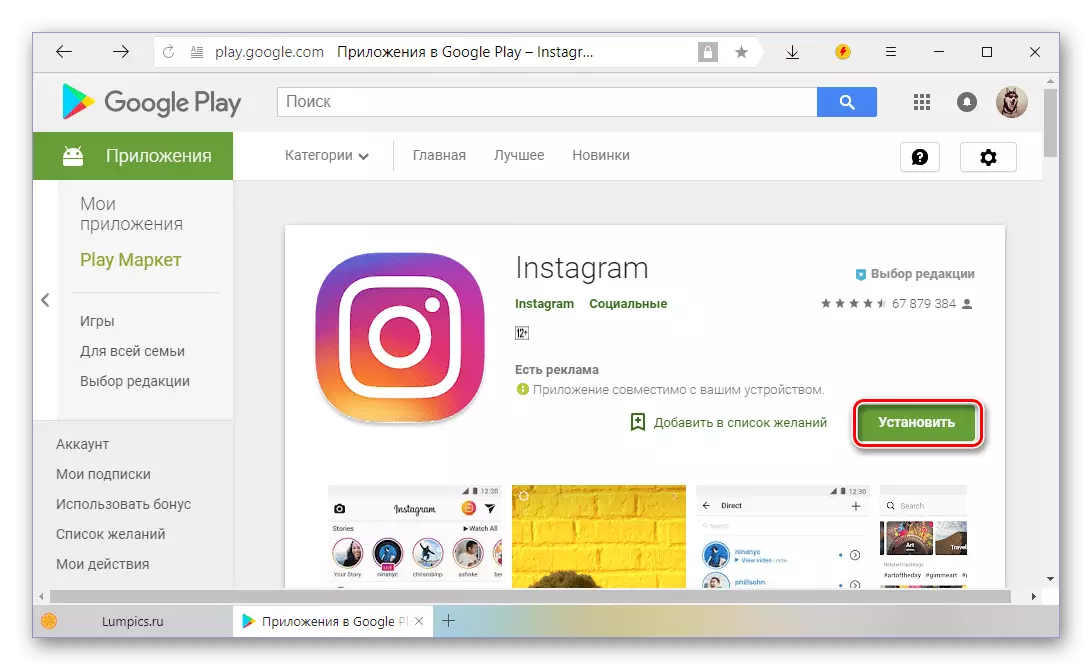
Piezīme: Ja jūsu Google kontā ir piesaistītas vairākas mobilās ierīces, noklikšķinot uz uzraksta "Pielikums ir saderīgs ar ..." Jūs varat izvēlēties tieši to, ko vēlaties instalēt Instagram.
- Pēc īsas inicializācijas, jums var tikt piedāvāts apstiprināt kontu.
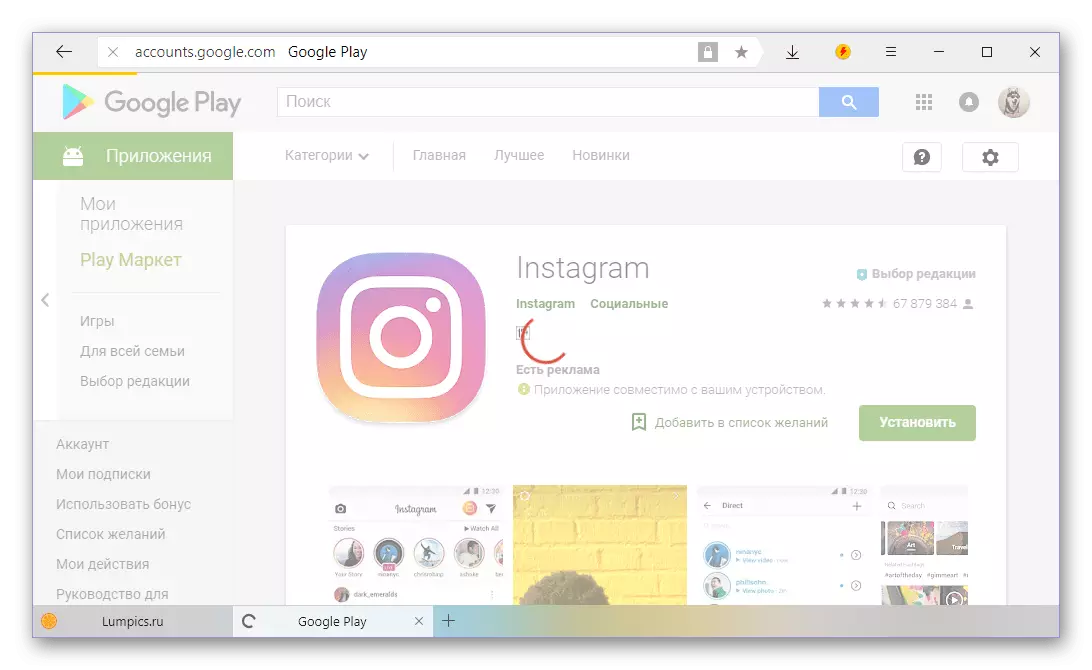
Lai to izdarītu, ievadiet paroli no tā uz atbilstošo lauku un noklikšķiniet uz "Next".
- Pēc tam logā, kas parādās ar pieprasīto atļauju sarakstu, nospiediet pogu "Instalēt". Tajā pašā logā jūs varat divreiz pārbaudīt izvēlētās ierīces pareizību vai, ja nepieciešams, mainiet to.
- Tūlīt paziņojums tiks paziņots, ka Instagram drīz tiks instalēta ierīcē. Lai aizvērtu logu, noklikšķiniet uz "OK".
- Tajā pašā laikā, ievērojot interneta pieslēguma pieejamību, parastā pieteikuma instalēšanas procedūra sāksies viedtālrunī, un pēc tam, kad pārlūkprogrammā tiks mainīts uzraksts "Iestatīšana"
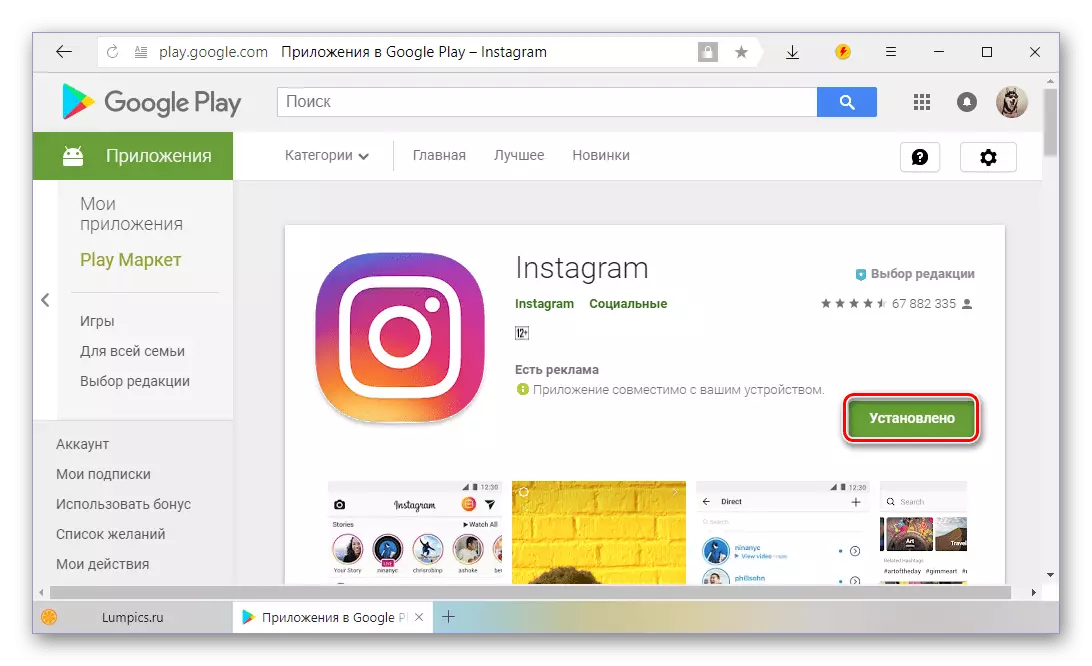
Galvenajā ekrānā un ierīces izvēlnē tiks parādīts sociālā tīkla klienta ikona.
- Iet uz iepriekš minēto saiti un izvēlieties atbilstošo instagram versiju, jaunas ir ļoti augšā. Lai pārietu uz lejupielādes lapu, pieskarieties pieteikuma nosaukumam.
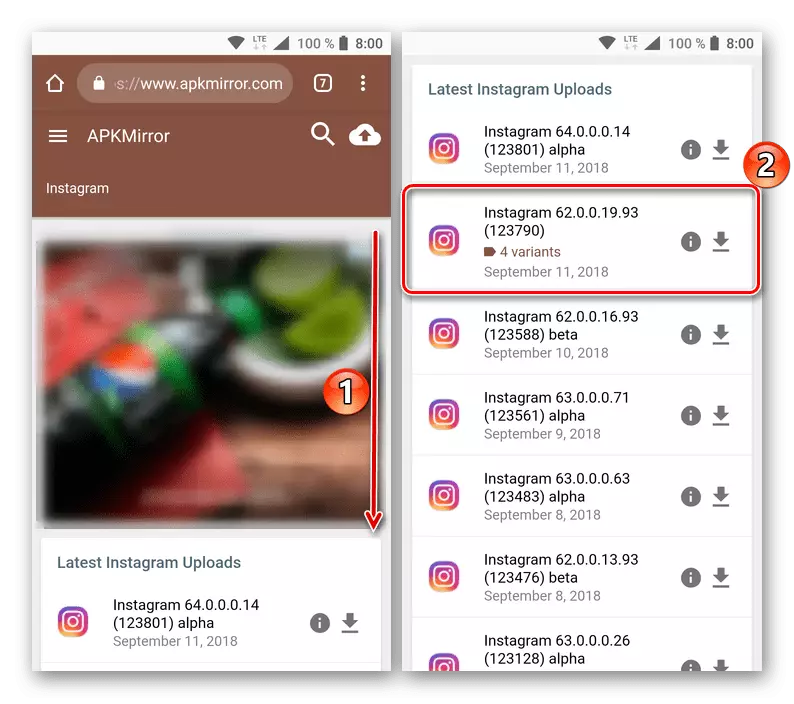
Piezīme: Lūdzu, ņemiet vērā, ka pieejamo opciju sarakstā ir alfa un beta versijas, kuras mēs neiesakām, ka tie ir nestabilitāte.
- Ritiniet lapu, kas apraksta sociālā tīkla klientu uz leju, līdz "skatīt pieejamo APKS" pogu un noklikšķiniet uz tā.
- Izvēlieties atbilstošu pieteikumu savai lietojumprogrammas versijai tieši. Šeit jums ir nepieciešams apskatīt arhitektūru (arch kolonnu). Ja jūs nezināt šo informāciju, skatiet ierīces atbalsta lapu vai pieskarieties Handy FAQ saitei, kas atrodas virs lejupielādes saraksta.
- Pēc noklikšķināšanas uz konkrētas versijas nosaukuma jūs novirzīsiet uz to lejupielādes lapu, kuru vēlaties ritināt uz leju, līdz poga "Lejupielādēt APK". Pieskarieties tai, lai sāktu lejupielādei.
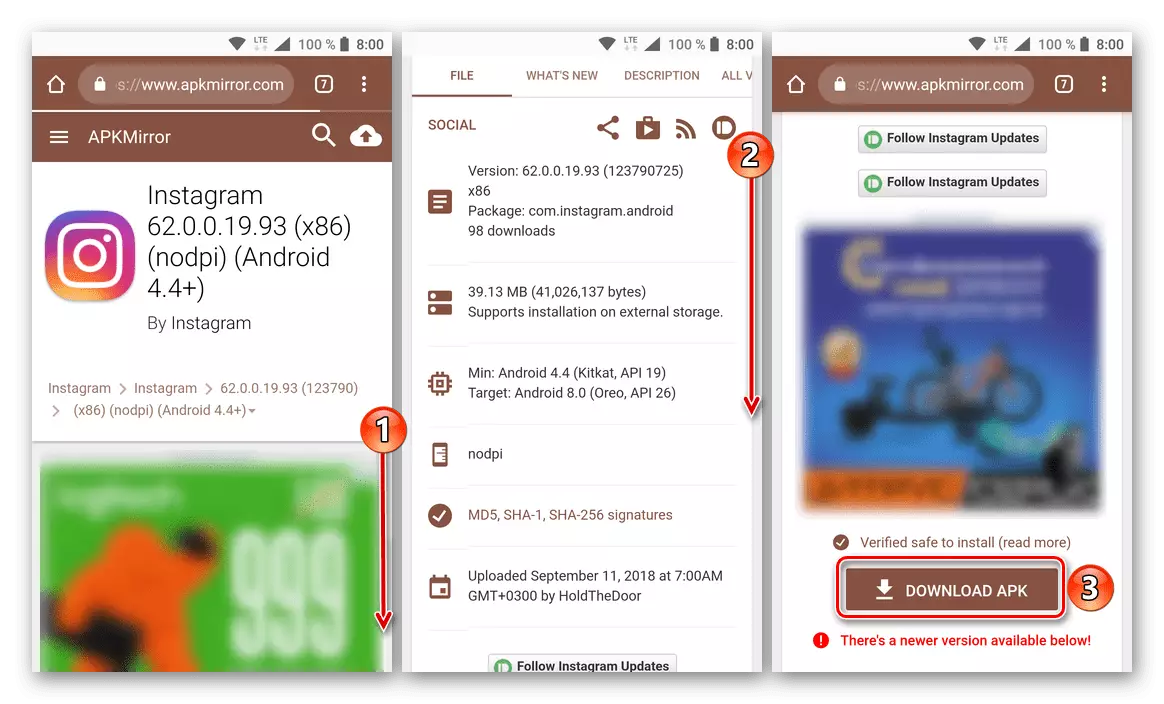
Ja esat iepriekš lejupielādējis failus, izmantojot pārlūkprogrammu savā mobilajā ierīcē, logs parādīsies ar pieprasījumu piekļūt repozitorijai. Noklikšķiniet uz "Next" tajā, tad "Atļaut", pēc kura APK slodze sāksies.
- Pēc lejupielādes pabeigšanas aizkars parādīsies atbilstošs paziņojums. Arī Instagram Installer var atrast arī lejupielādes mapē, par kuru jums būs nepieciešams izmantot jebkuru failu pārvaldnieku.
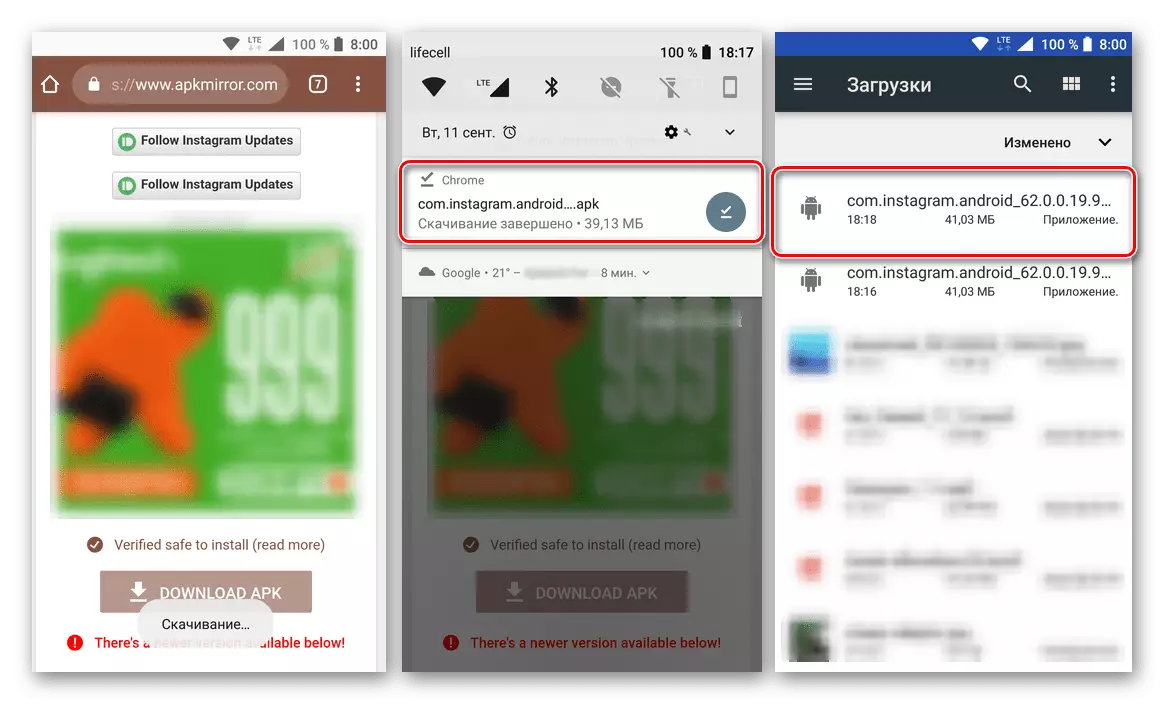
Lai sāktu instalēšanas procedūru, vienkārši pieskarieties lejupielādētajam APK. Ja iepriekš esat instalējis pieteikumus no nezināmiem avotiem, jums būs nepieciešams nodrošināt atbilstošu atļauju. Lai to izdarītu, logā ar vaicājumu, kas parādās, noklikšķiniet uz "Iestatījumi" un pēc tam pārslēdziet slēdzi pretī "Atļaut instalēšanu no nezināmiem avotiem" uz aktīvo pozīciju.
- Nospiežot pogu "SET", kas parādīsies, kad sākas APC, uzsāk instalāciju uz viedtālruni. Tas prasīs dažas sekundes, pēc tam jūs varat "atvērt" pieteikumu.
- Palaidiet lietotņu veikalu, pieskaroties iphone ekrāna veikala ikonām.
- Lai atrastu lietojumprogrammas lapu milzīgajā App Stor TAPACACK "meklēšanas katalogā" un ievadiet pieprasījumu "Instagram" uz redzamo lauku, noklikšķiniet uz "Meklēt". Pirmais teikums meklēšanas rezultātu sarakstā un ir mūsu mērķis - noklikšķiniet uz pakalpojuma ikonas.
- Uz Instagram lietojumprogrammas lapā Apple Store pieskarieties mākoņa attēlu ar bultiņu. Pēc tam mēs sagaidām detaļu lejupielādes. Pēc lejupielādes pabeigšanas Instagram Instagram automātiski sāksies, mēs gaidīsim, līdz ekrānā parādās atvērtā poga.
- Uzstādīšana Instagram par iPhone pabeigts. Mēs atveram lietojumprogrammu, kas ir pilnvarota pakalpojumā vai izveidot jaunu kontu, pēc tam jūs varat sākt izmantot populārākās pakalpojuma funkcijas, lai pielāgotos fotoattēlus un videoklipus tīklā.
- Atvērt iTunes 12.6.3. Un konfigurējiet programmu:
- Zvaniet uz izvēlni, kas satur opcijas, kas saistītas ar pieteikuma komponentu sarakstu.
- Noklikšķinot uz peles, izvēlieties funkciju "Rediģēt izvēlni".
- Instalējiet ērču netālu no programmas "Programma" parādījās saraksta logā un noklikšķiniet uz "Finish".
- Atveriet izvēlni "Konts" un noklikšķiniet uz "Login ...".
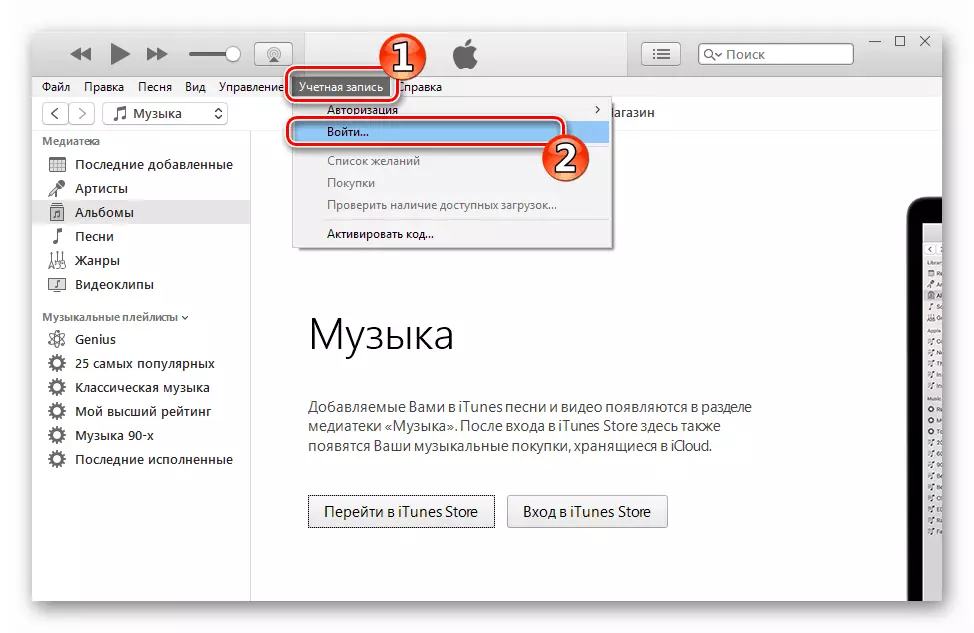
Piesakieties ar Apple atbalsta pakalpojumiem, izmantojot AppleID pieteikumvārdu un paroli, tas ir, mēs ievadiet datus laukā Logā, kas parādās un noklikšķiniet uz ievades pogas.
- Mēs savienojam Apple ierīces uz datora USB portu un apstiprina pieprasījumus, kas nāk no Ityuns, lai nodrošinātu piekļuvi ierīces datiem.
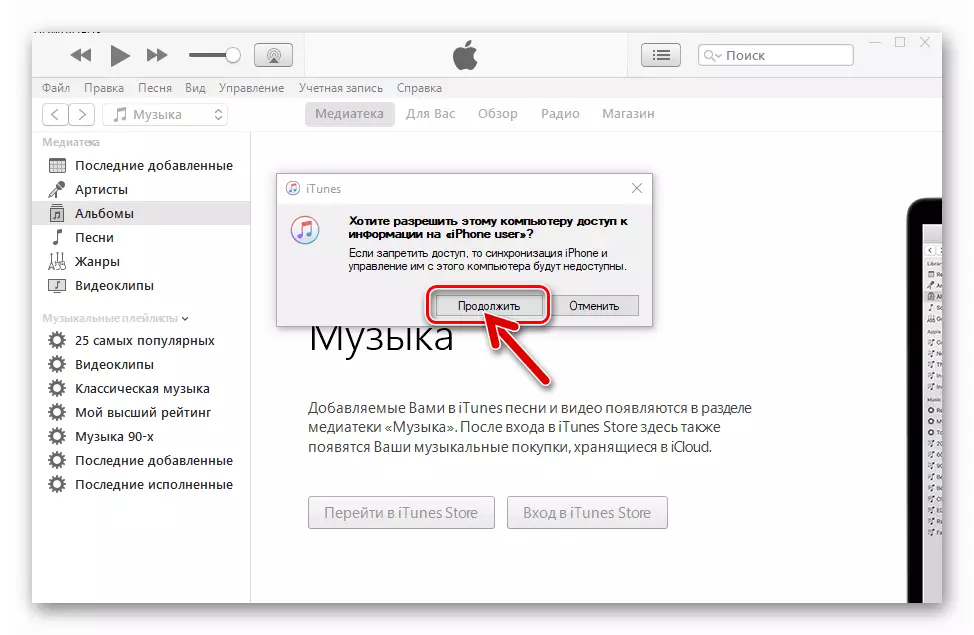
Tas ir arī nepieciešams, lai izsniegtu atļauju viedtālrunī, pieskaroties "uzticību" logā redzams ekrānā.
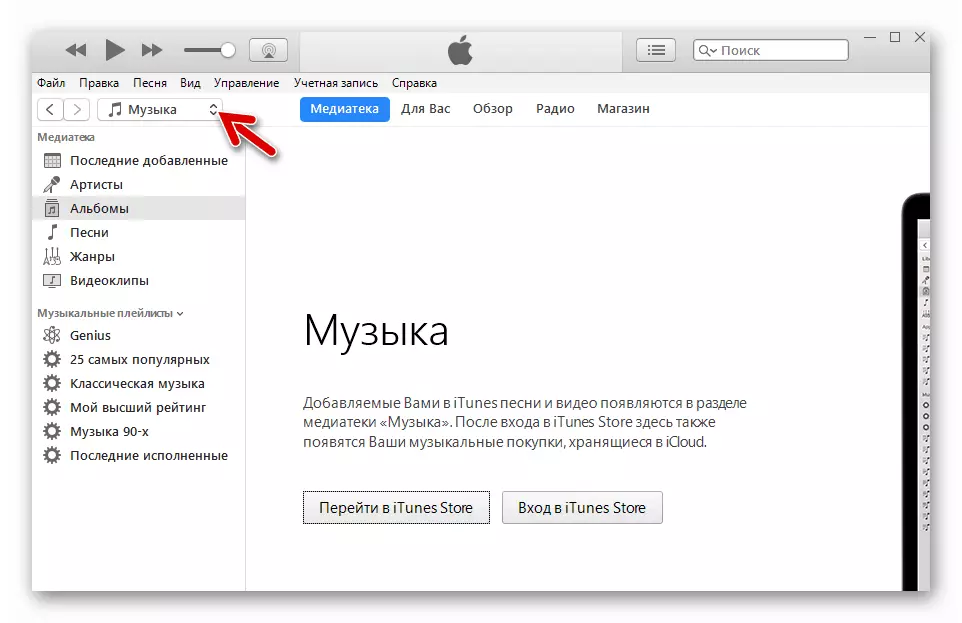
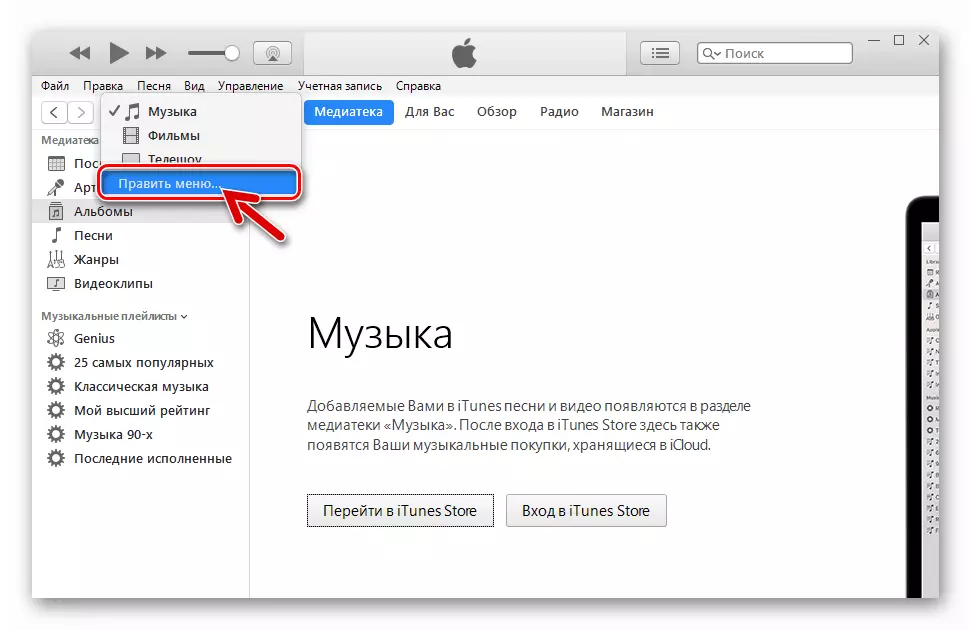
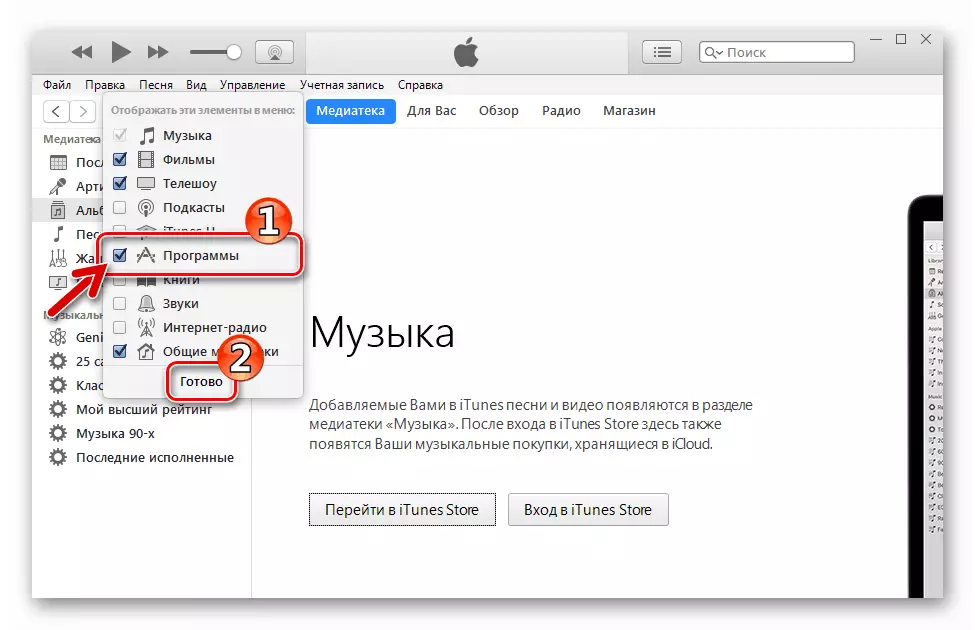
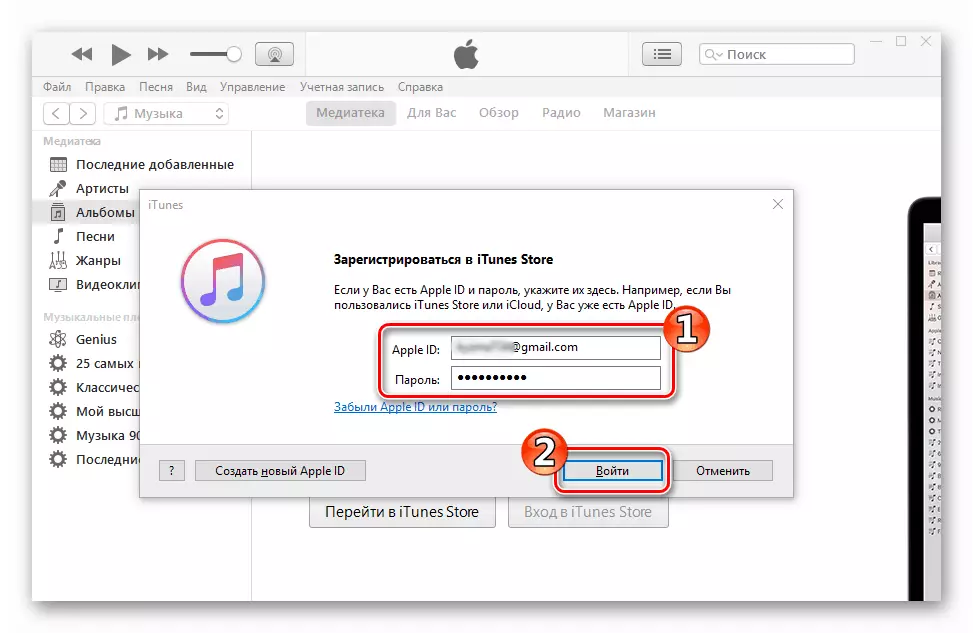
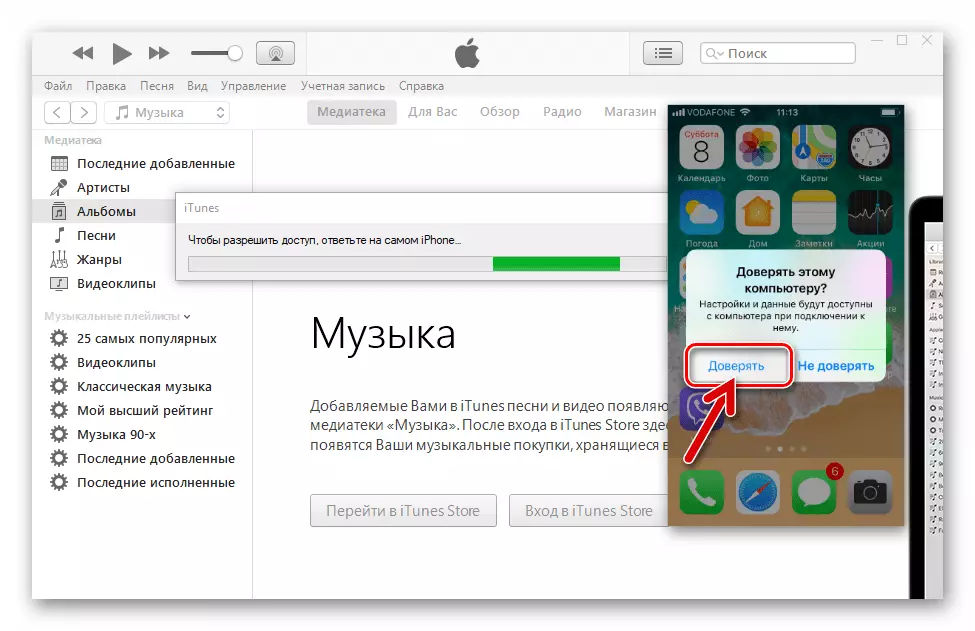
- Izvēlieties "Programmas" no iTunes pieejamo sadaļu saraksta, \ t
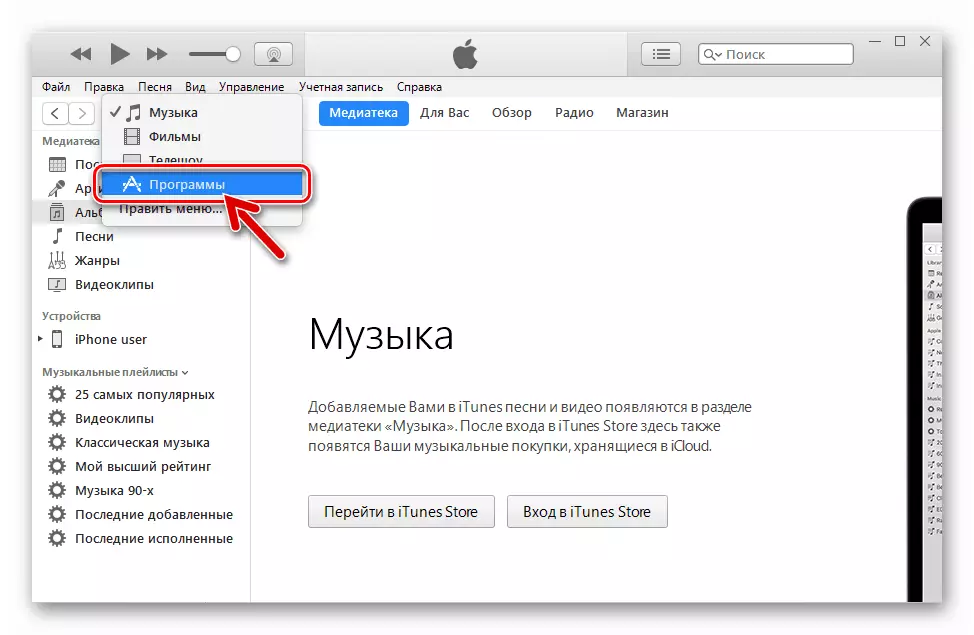
Dodieties uz cilni "App Store".
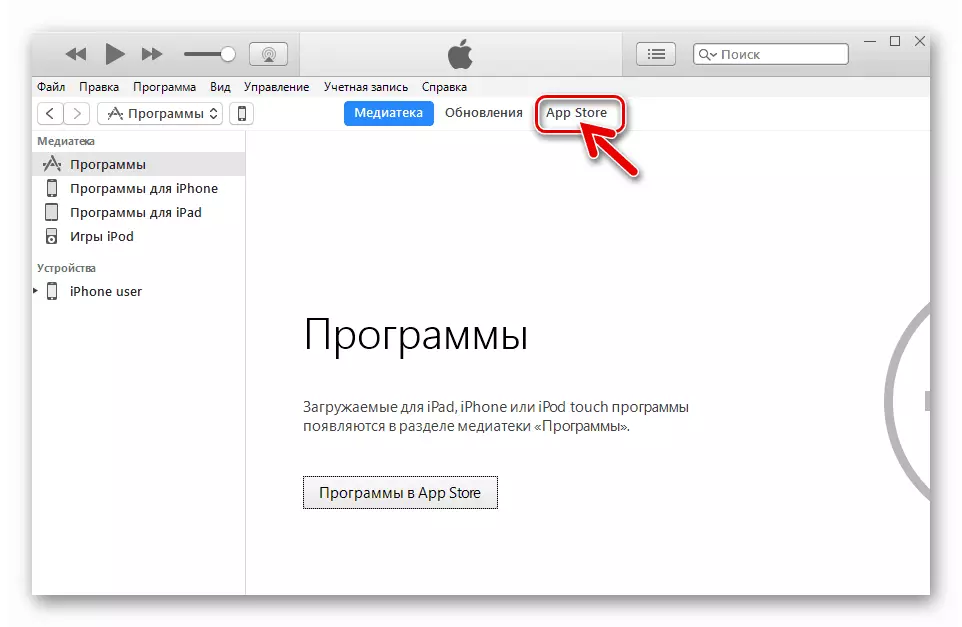
- Mēs ievadiet pieprasījumu "Instagram" meklēšanas laukā,
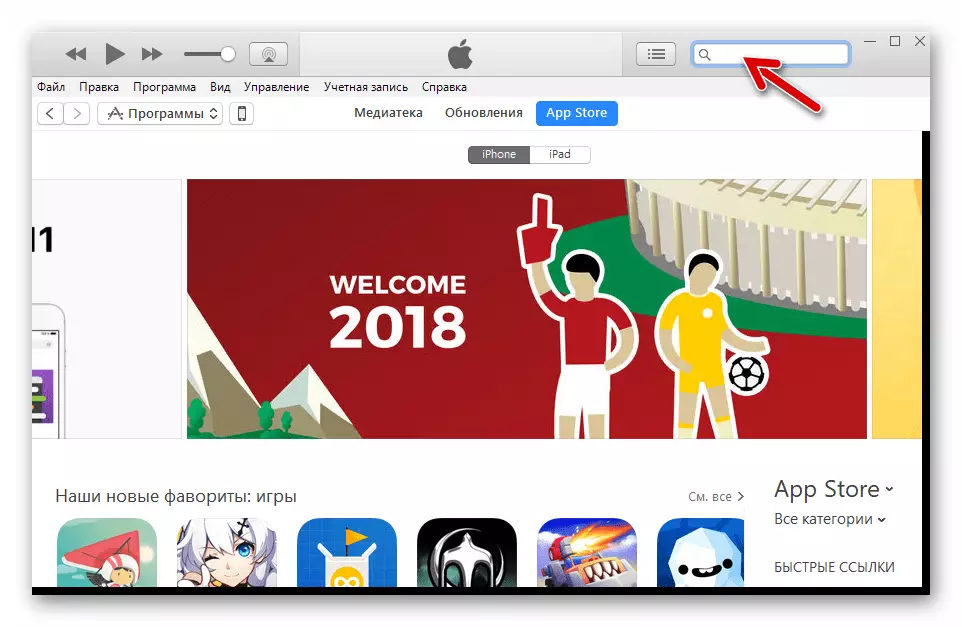
Tad dodieties uz "Instagram", izriet no Aytyuns izdotajam sarakstam.
- Noklikšķiniet uz Instagram foto un video lietojumprogrammas ikonas ikonas.
- Noklikšķiniet uz "Lejupielādēt" uz Sociālā skolas klientu lapā AppStore.
- Ievadiet savu AppleD datus vaicājuma loga laukā "Reģistrējieties iTunes veikalā" un pēc tam noklikšķiniet uz "Get".
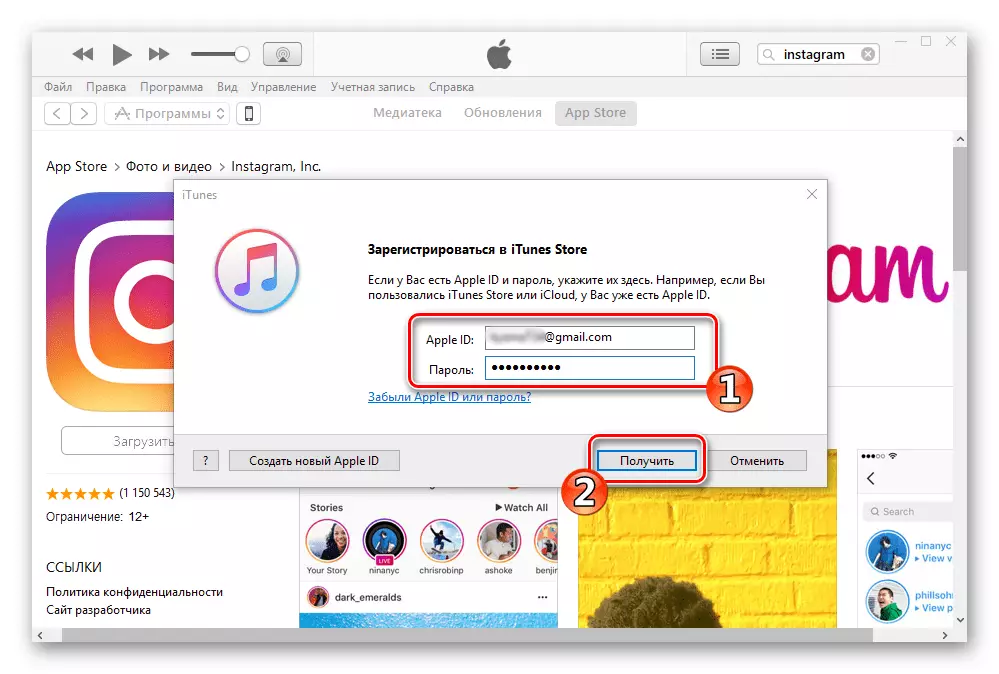
- Gaida instalēšanas instagram paketi uz datora disku.
- Ka lejupielāde ir pabeigta, liek mainīt "lejupielādes" pogas nosaukumu "ielādēt". Dodieties uz DeVys Management sadaļu Aytyuns, noklikšķinot uz attēla viedtālruņa augšpusē programmas loga.
- Atveriet cilni "Programmas", noklikšķinot uz tās nosaukuma multivides loga kreisajā pusē.
- Instagram saņēma agrāk no AppStore ir klāt uz pieteikumu sarakstā parādīts. Noklikšķiniet uz "Iestatīt", pēc kura tiks mainīta šīs pogas nosaukums - tiks instalēts ".
- Lai uzsāktu sinhronizācijas procesu, kas ietver Instagram lietojumprogrammu failu kopēšanu uz iPhone, nospiediet "Lietot" apakšā Aytyuns logā.
- Sāksies informācijas apmaiņas procedūra starp iPhone un datoru.
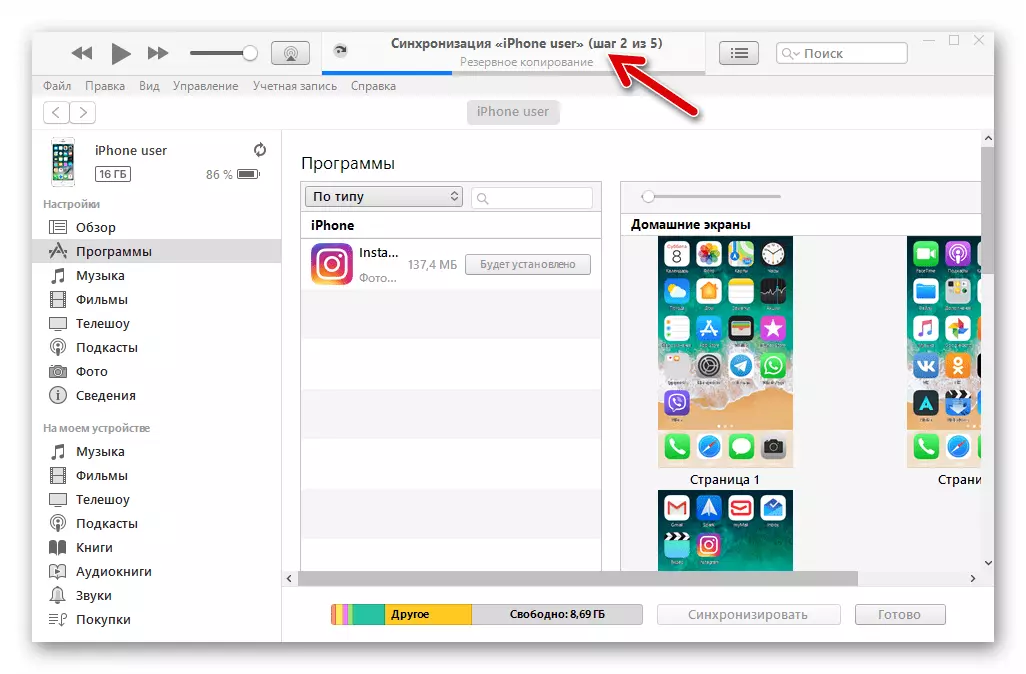
Ja datoram nav atļauts strādāt ar konkrētu Apple-ierīces gadījumu, sinhronizācijas procesā saņems pieprasījumu par nepieciešamību izsniegt atļaujas. Noklikšķiniet uz "Autorizēts" divreiz - saskaņā ar pirmo pieprasījumu,
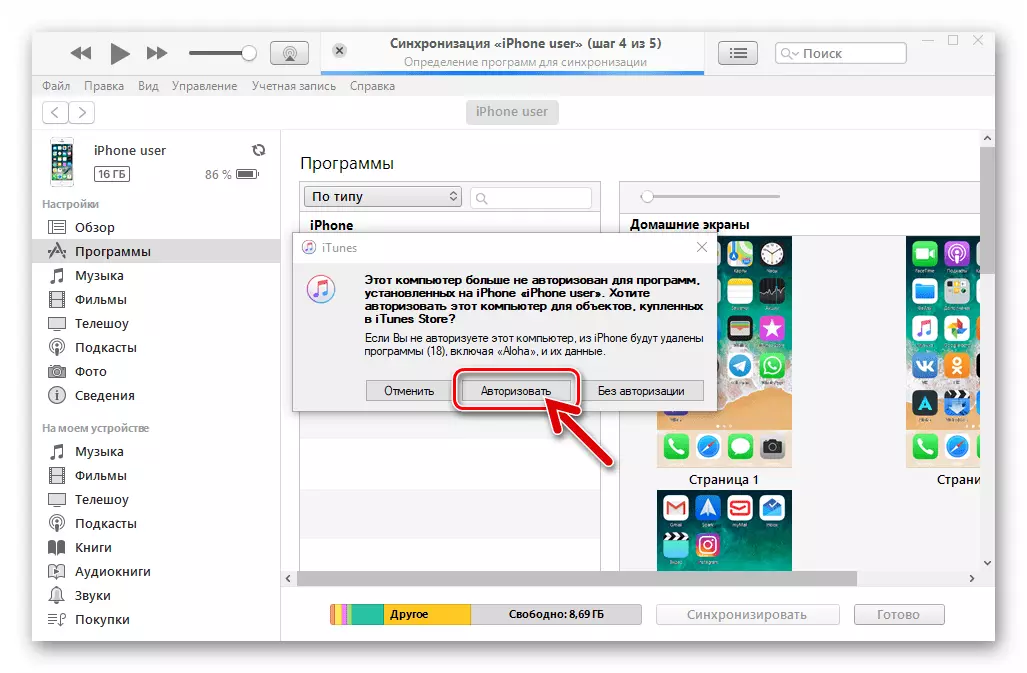
Un pēc tam nākamajā logā, kas parādās pēc ieejas noņemšanas no Appleid.
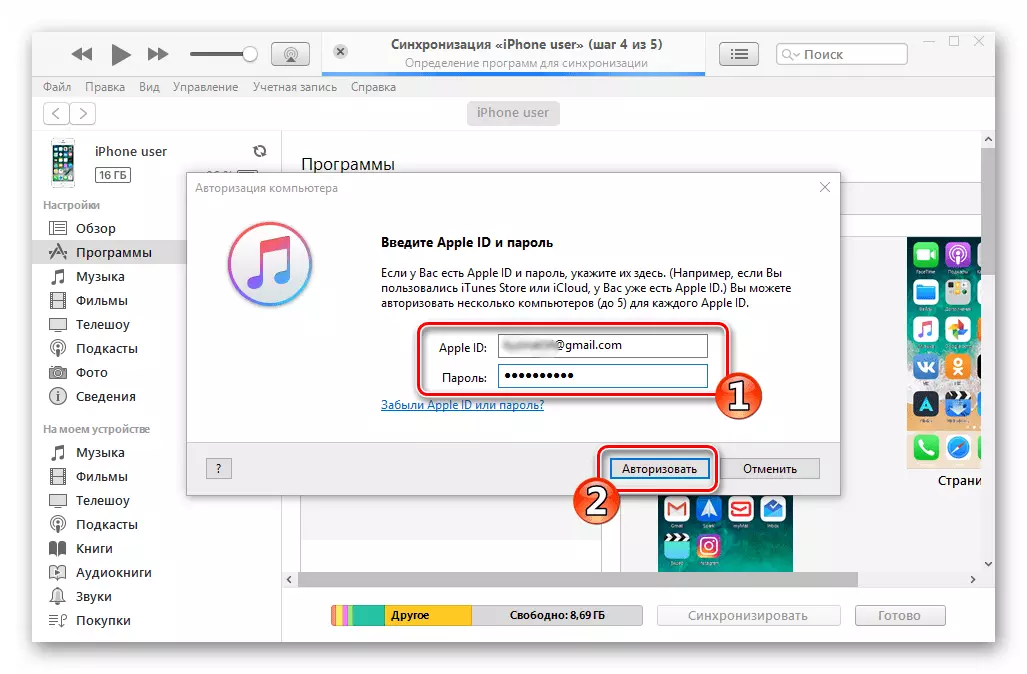
- Nav nepieciešams veikt vairākas darbības, tas ir jāpārrauga ar Instagram uzstādīšanas procedūru iTunes loga augšpusē.
- Šajā posmā Instagram instalācija iPhone tiek uzskatīta par gandrīz pabeigta. Poga blakus pieteikuma vārdam mainīs tās nosaukumu uz "Dzēst" - tas ir uzstādīšanas darbības panākumu apstiprinājums. Noklikšķiniet uz "Ready" apakšā aytyuns Windows pēc tam, kad šī poga kļūst aktīvs.
- Izslēdziet iPhone no datora, atbloķējiet ekrānu un norādiet instagram ikonas starp citiem programmatūras rīkiem. Jūs varat palaist programmu un piesakieties pakalpojumā vai izveidot jaunu kontu.
- Mēs lejupielādējam izplatīšanu un instalējam AITULS. Uzstādīšanas procesa aprakstu var atrast rakstā, kas stāsta par instrumenta funkcionalitāti.

Secinājums
Šajā rakstā mēs runājām par visvienkāršākajiem un ērtākajiem veidiem, kā instalēt Instagram Social Network klientu, atsevišķi pārskatot darbības algoritmu dažādās platformās - Android un iOS. Īpašnieki attiecībā uz modernajām ierīcēm ir pietiekami, lai sazinātos ar OS OS Oficiālo veikalu. Tas pats, kurš izmanto vecu iPhone vai nu Android bez Google pakalpojumiem, būs noderīga raksta atbilstošās sadaļas "3. metode, pateicoties kuriem var instalēt jebkuru saderīgu pieteikuma versiju.
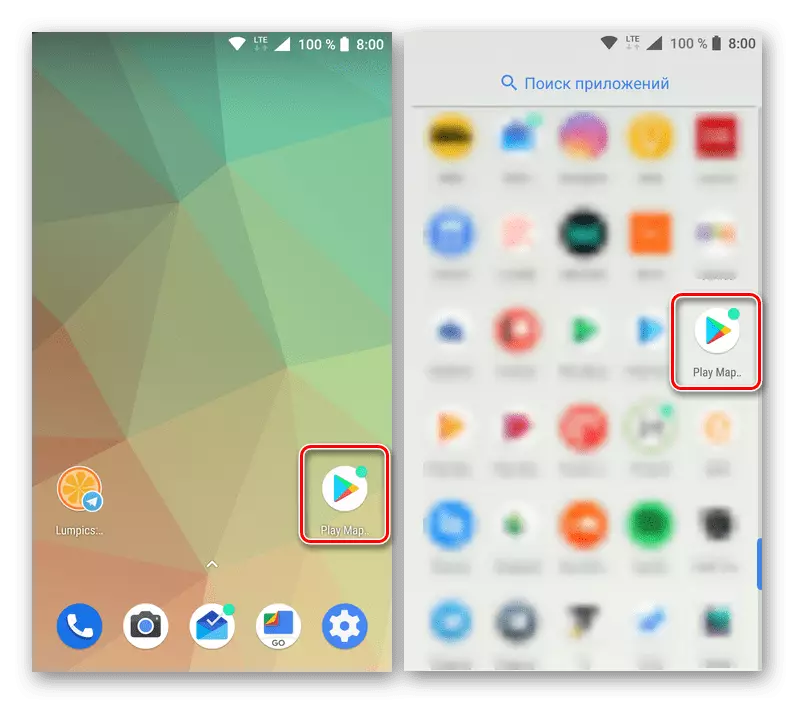
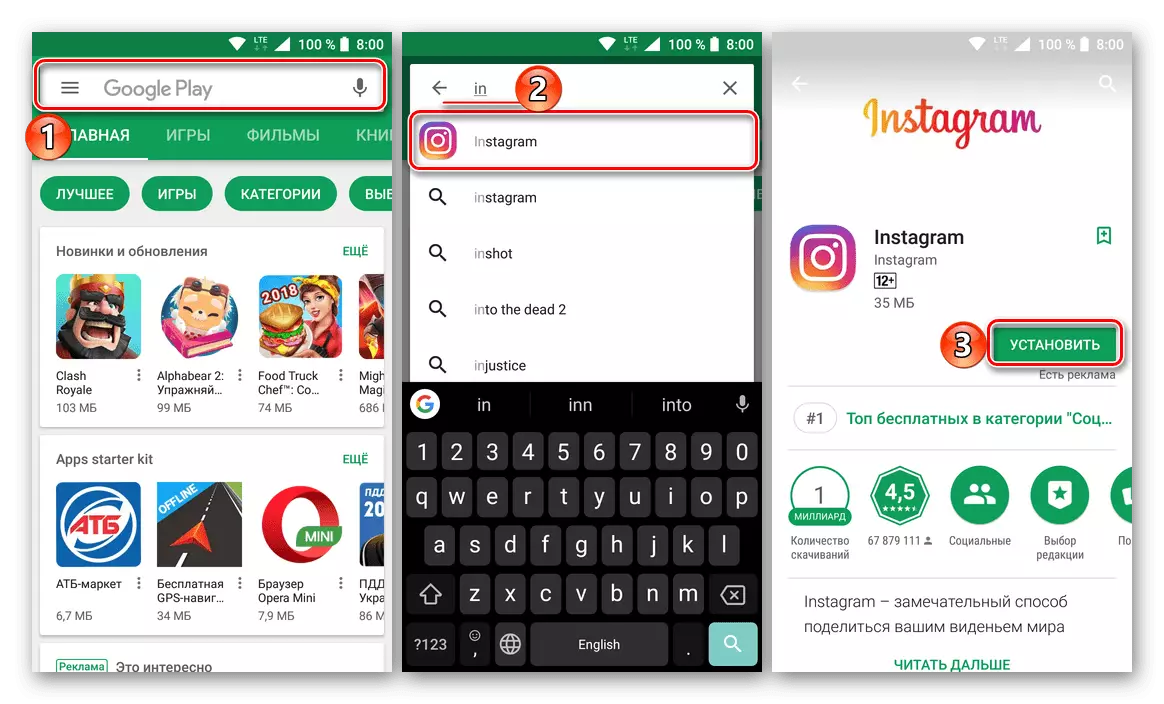
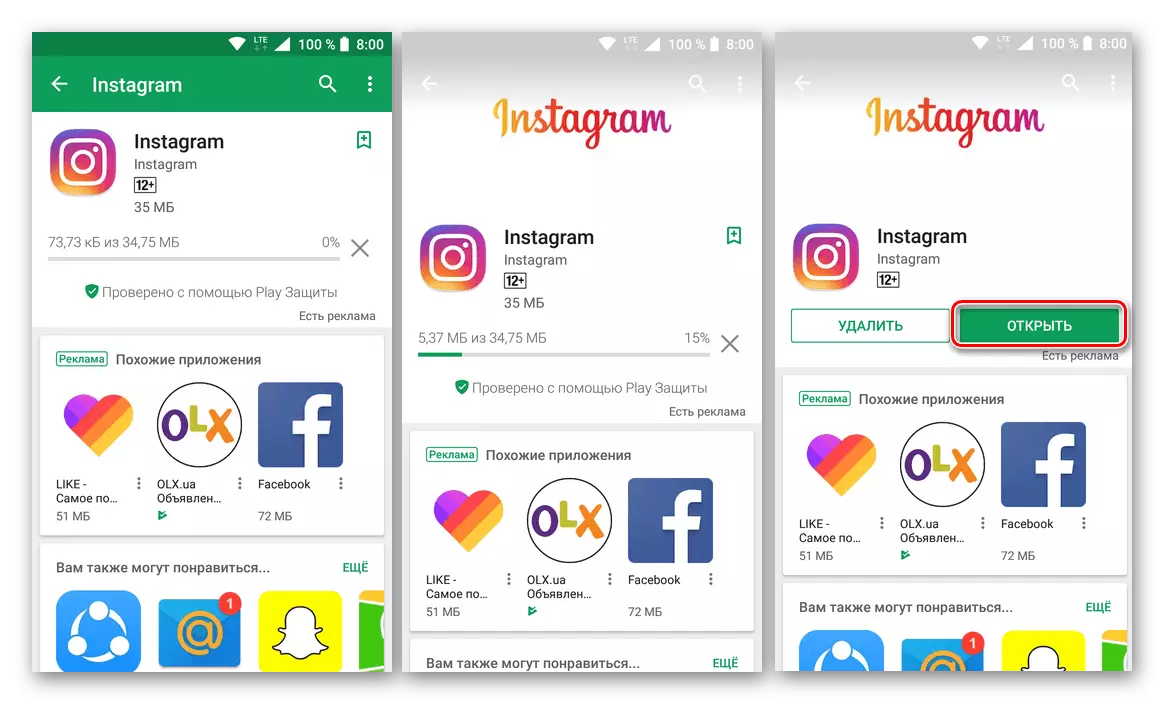
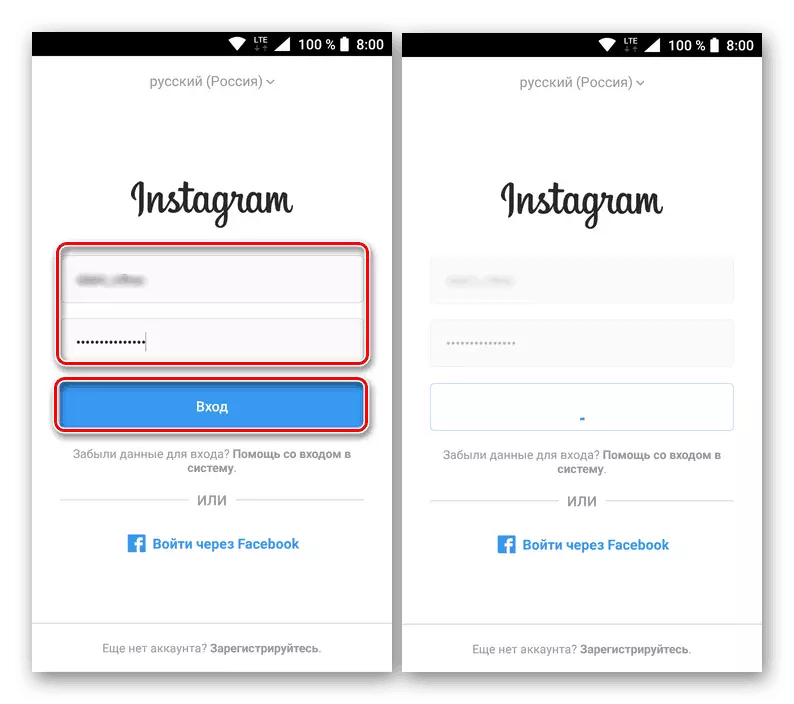
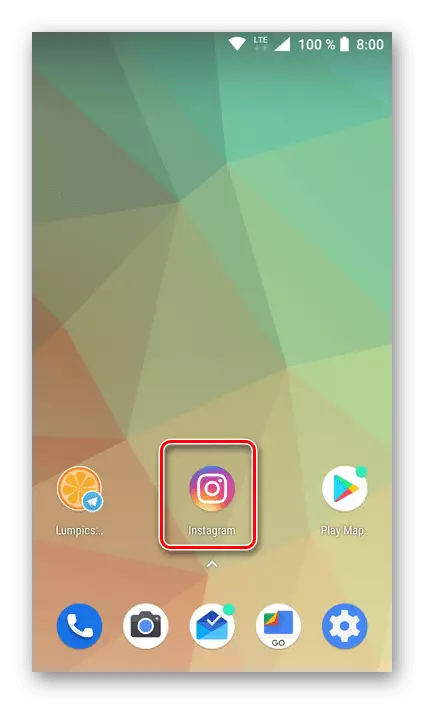
2. metode: Google Play Market (dators)
Daudzi lietotāji tiek izmantoti, lai instalētu lietojumprogrammas, ko sauc par veco veidu - caur datoru. Lai atrisinātu šo rakstu, uzdevums ir arī pilnīgi iespējams. Android ierīču konservatīvie īpašnieki var izmantot to pašu atskaņošanas tirgu, bet pārlūkprogrammā datorā, atverot to. Galīgais rezultāts būs tāds pats kā iepriekšējā veidā - tālrunī parādīsies instagram sociālā tīkla gatavs lietojamais klients.
Piezīme: Pirms turpināt tālāk aprakstīto darbību izpildi, piesakieties tīmekļa pārlūkprogrammā tajā pašā Google kontā, ko izmanto kā galveno mobilajā ierīcē.
Lasīt vairāk: Kā ievadīt Google kontu
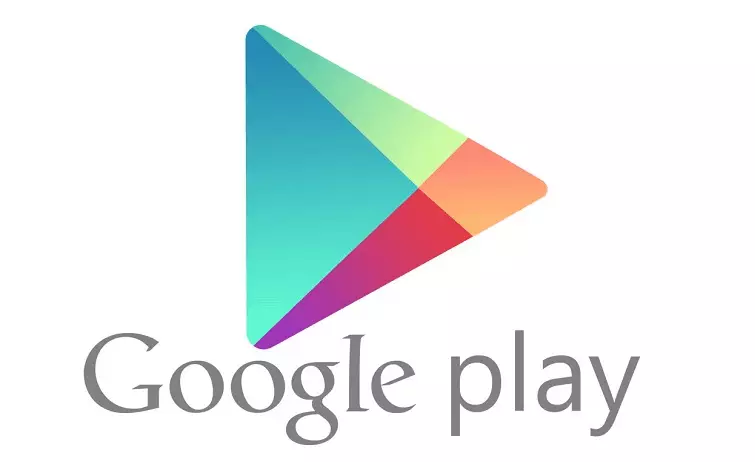
Dodieties uz Google Play Market
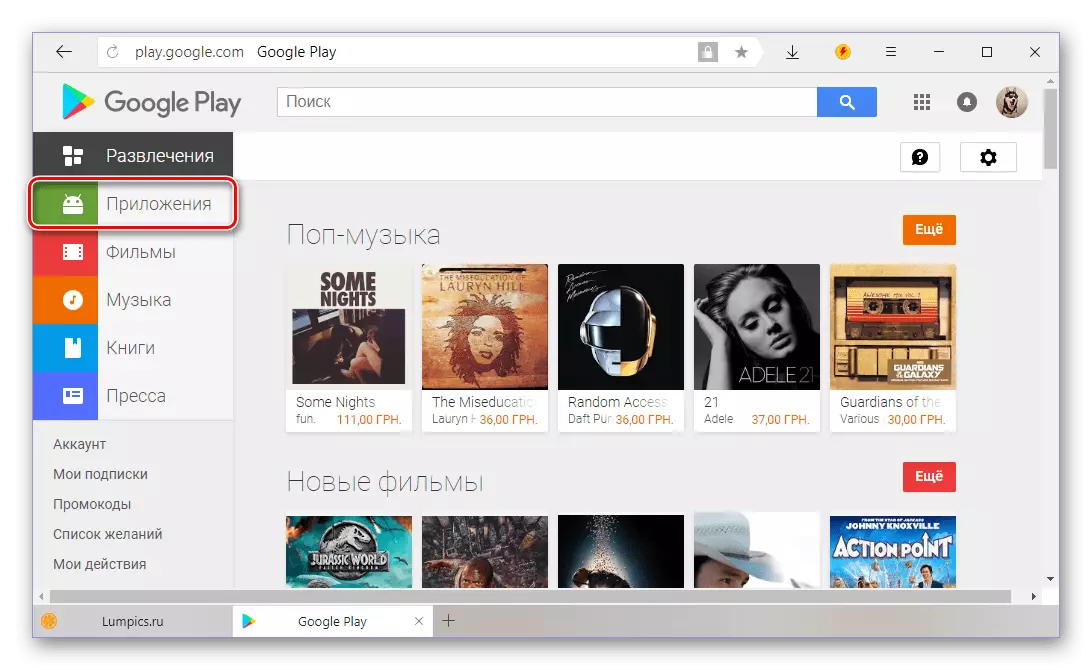
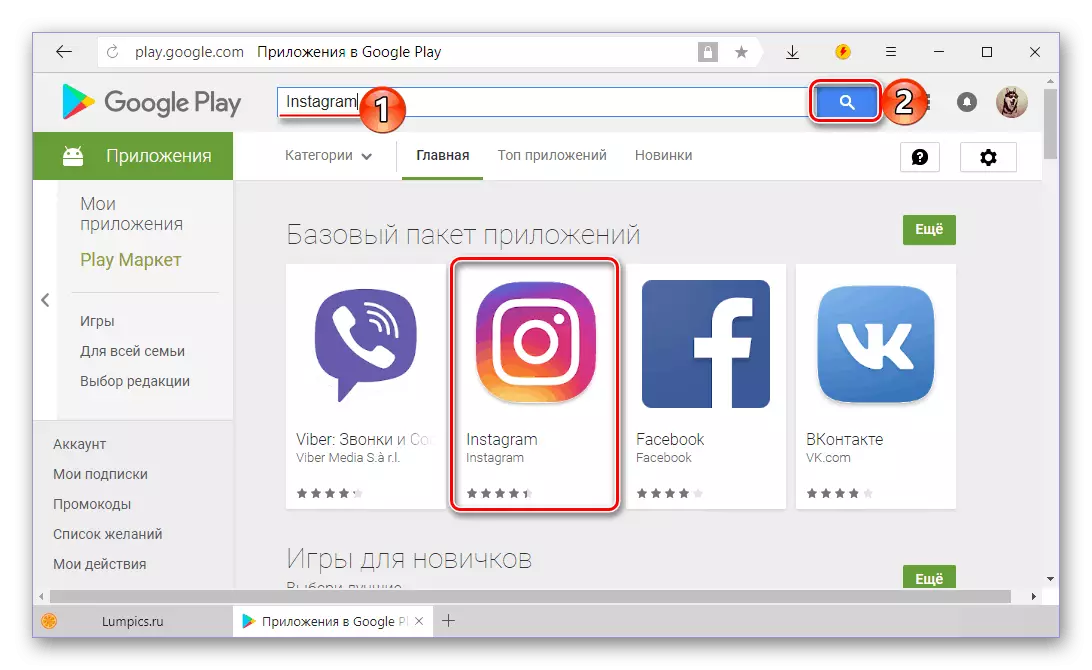
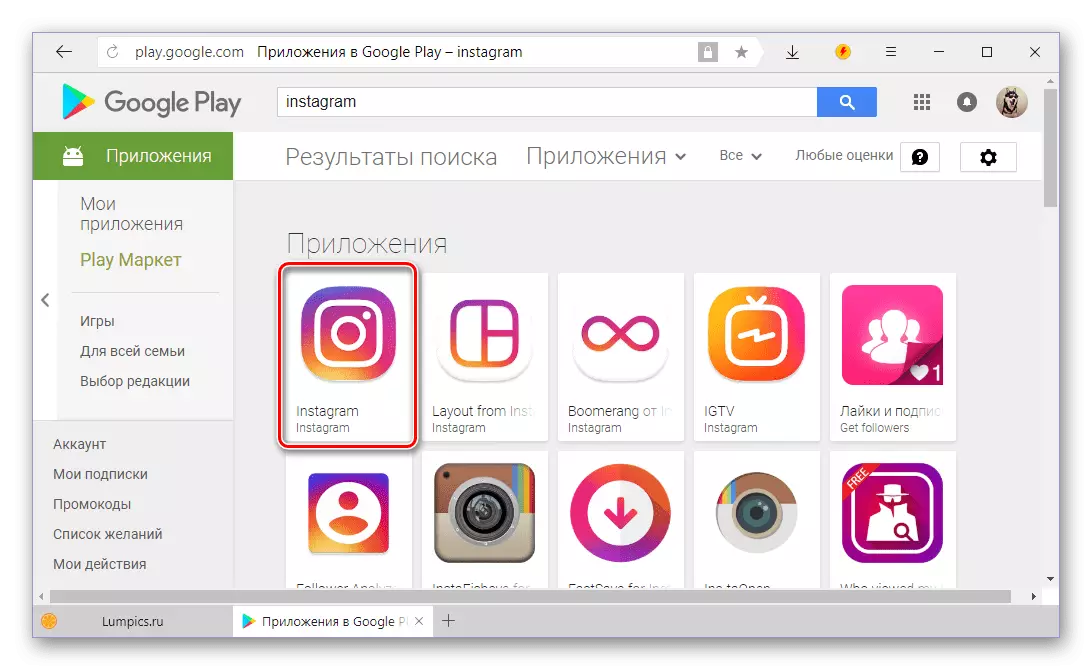
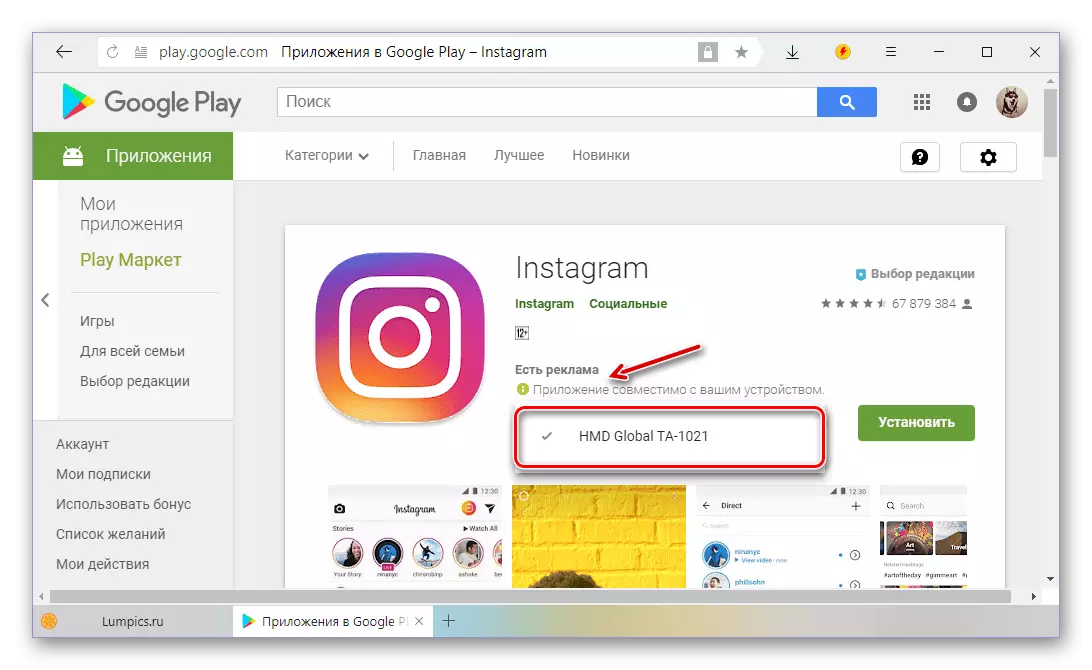
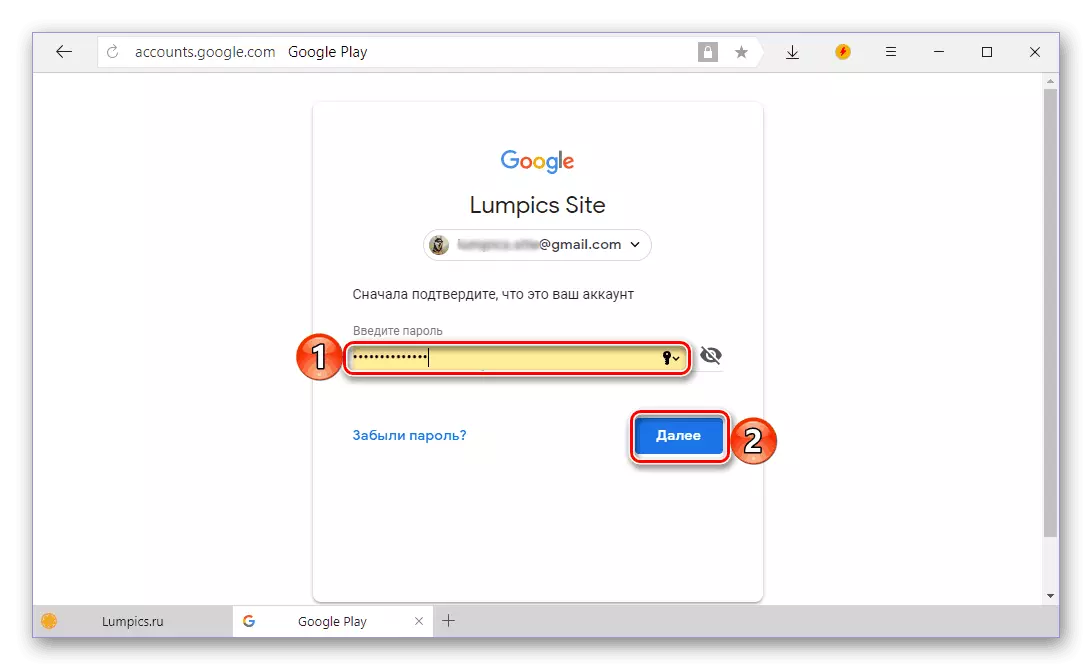
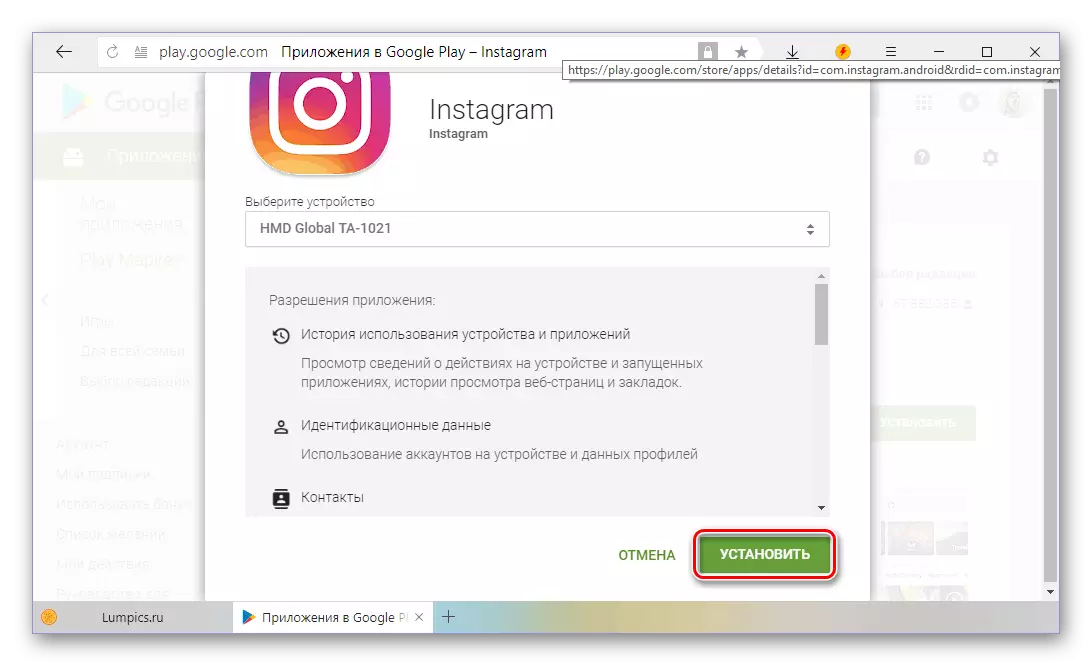
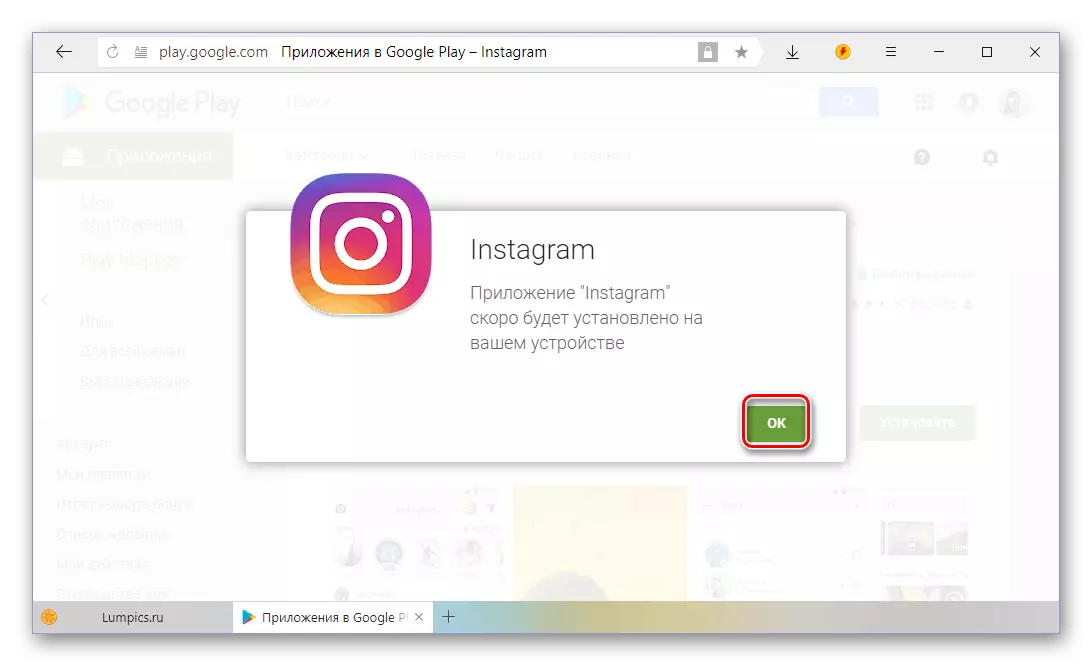
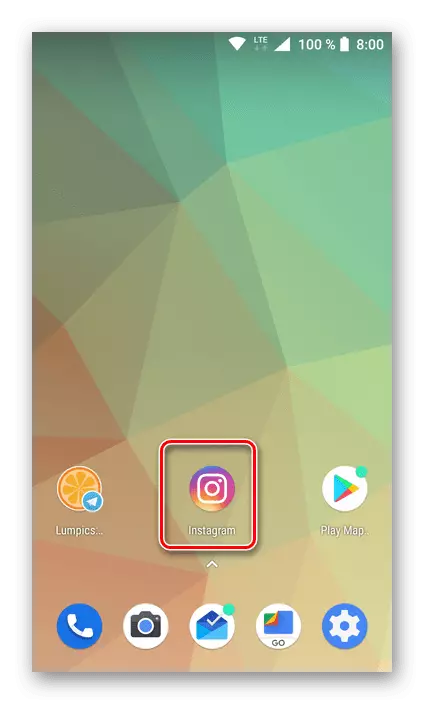
Tagad jūs varat palaist Instagram savā mobilajā ierīcē, ievadiet to vai izveidot jaunu kontu. Visi ieteikumi par šo vienkāršo darbību īstenošanu ir izklāstīti iepriekšējās metodes beigās.
3. metode: APK fails (universāls)
Kā mēs jau teicām pievienoties, ne visas Android ierīces ir aprīkotas ar Google pakalpojumiem. Tādējādi ierīces, kas paredzētas pārdošanai Ķīnā, un tās, kurās ir uzstādītas pasūtījuma programmaparatūras, bieži nesatur nekādas lietojumprogrammas no "labas korporācijas". Patiesībā, kāds viņiem nav nepieciešams, un tas pats, kurš vēlas aprīkot savu viedtālruni ar Google pakalpojumiem, mēs iesakām lasīt šādu rakstu:
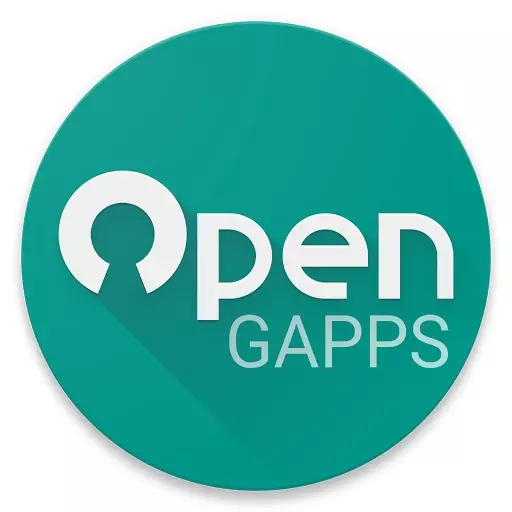
Lasīt vairāk: Google pakalpojumu instalēšana pēc programmaparatūras
Tātad, ja mobilajā ierīcē nav atskaņošanas tirgus, varat instalēt Instagram, izmantojot APK failu, kas jums ir jāielādē atsevišķi. Ņemiet vērā, ka tādā pašā veidā jūs varat instalēt jebkuru pieteikuma versiju (piemēram, veco, ja pēdējais kāda iemesla dēļ tas nepatīk vai vienkārši netiek atbalstīts).
Svarīgs: Nelietojiet spļaut APK ar apšaubāmiem un nepārbaudītiem tīmekļa resursiem, jo tie var kaitēt viedtālrunim un / vai satur vīrusus. Visdrošākā vietne, kurā tiek prezentēti Android mobilā lietojumprogrammu faili, ir Apkmirror, tāpēc tas tiks izskatīts mūsu piemērā.
Lejupielādēt APK File Instagram

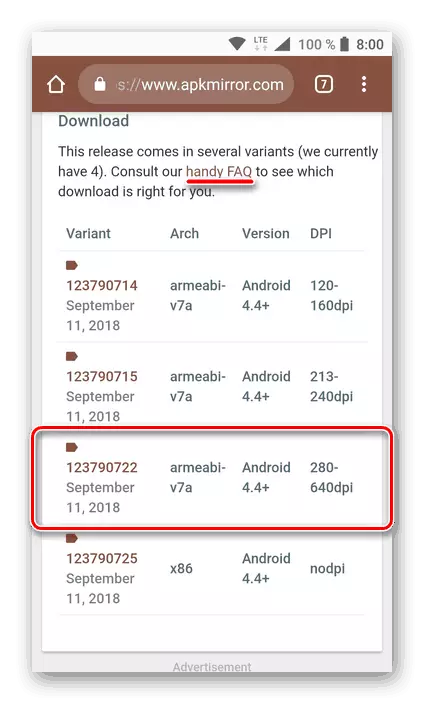
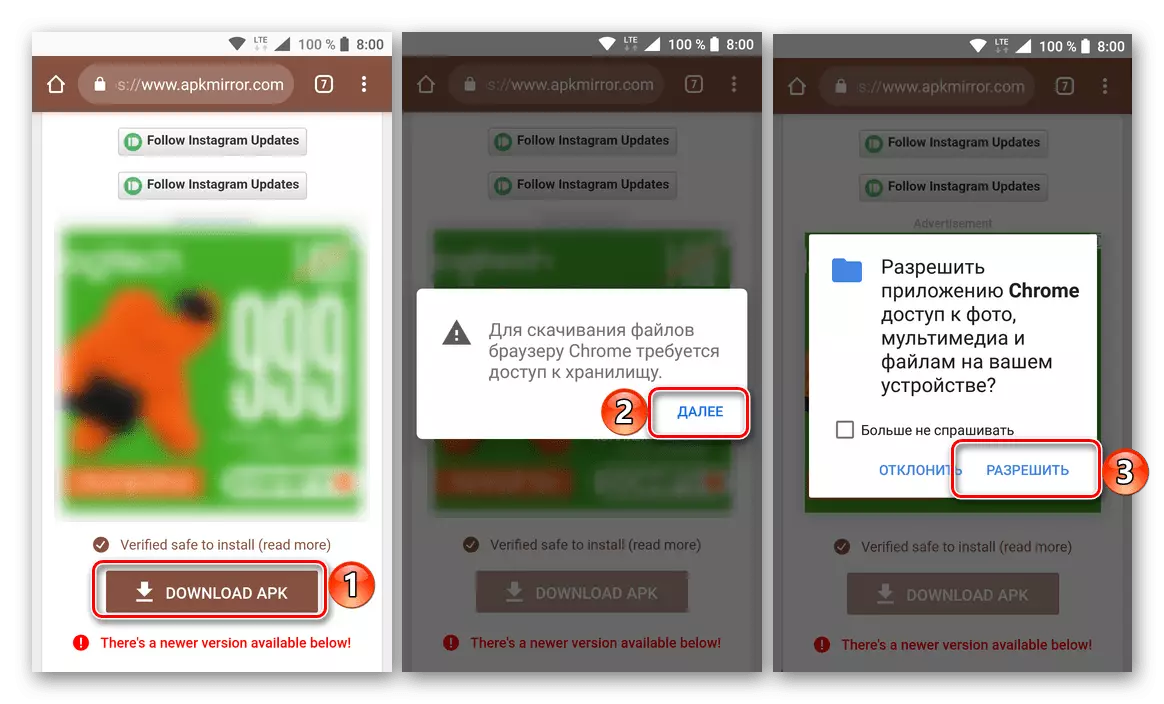
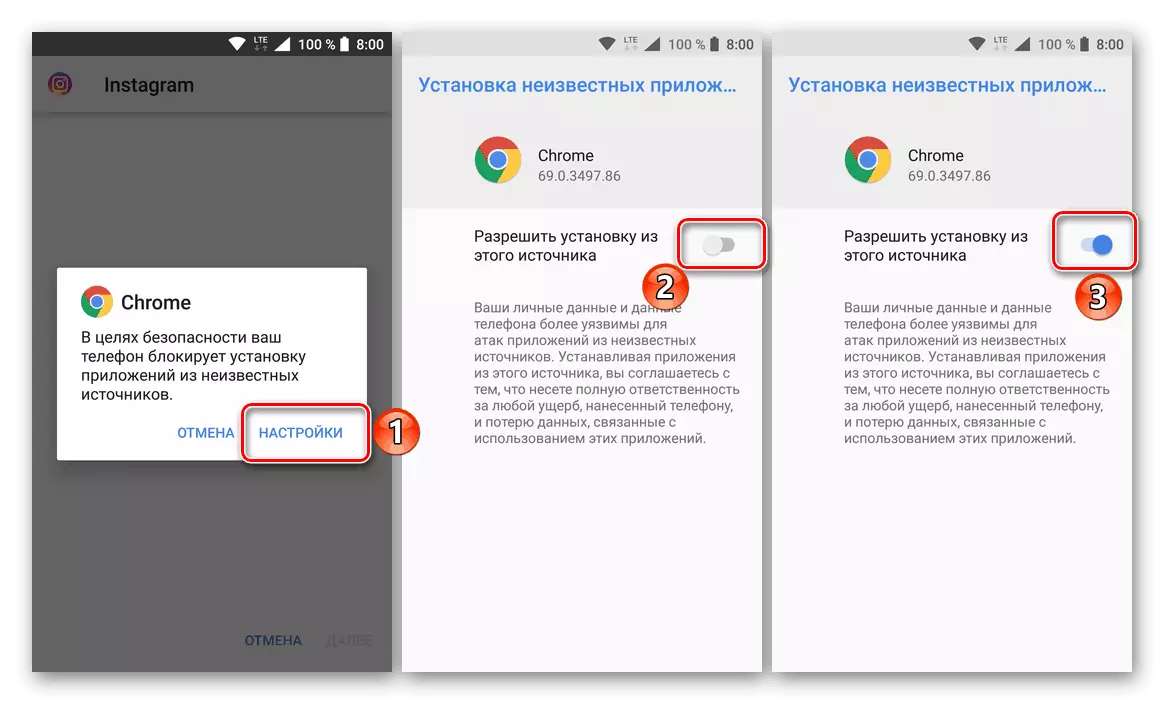
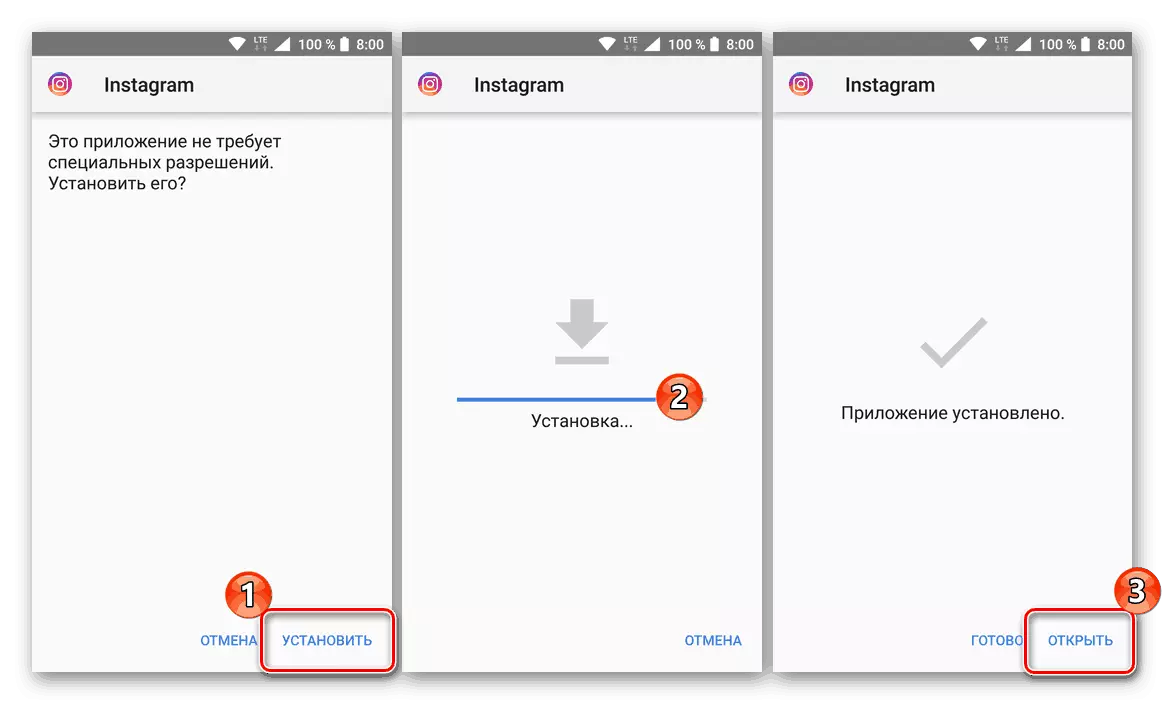
Šī instalēšanas metode Instagram uz Android ierīces ir universāla. To var veikt no datora, lejupielādējot apk disku (1.-4. Punkts), un pēc tam nododot uz mobilo ierīci ar jebkuru ērtu veidu un darbojas 5-6 punkti par šo instrukciju.
iPhone.
Apple ierīču īpašnieki, kas plāno izmantot Instagram iPhone, kā arī Android lietotājiem parasti nav grūtības instalēt lietojumprogrammu, kas nodrošina piekļuvi pakalpojumam. Instagram instalāciju IOS ierīcē var veikt vienā virzienā.1. metode: Apple App Store
Vienkāršākā metode IPHONE lietošanai iPhone ir tā lejupielāde no App Store - Apple Apple Shop, iepriekš instalēts visās mūsdienu iOS versijās. Patiesībā turpmāk aprakstītā instrukcija ir vienīgais veids, kā instalēt izskatāmo pieteikumu, kas iesaka izmantot Apple.
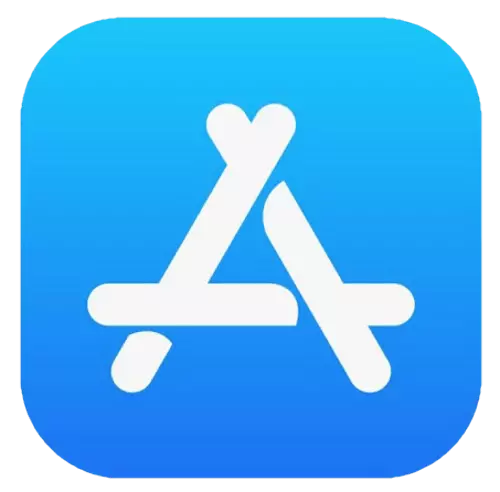
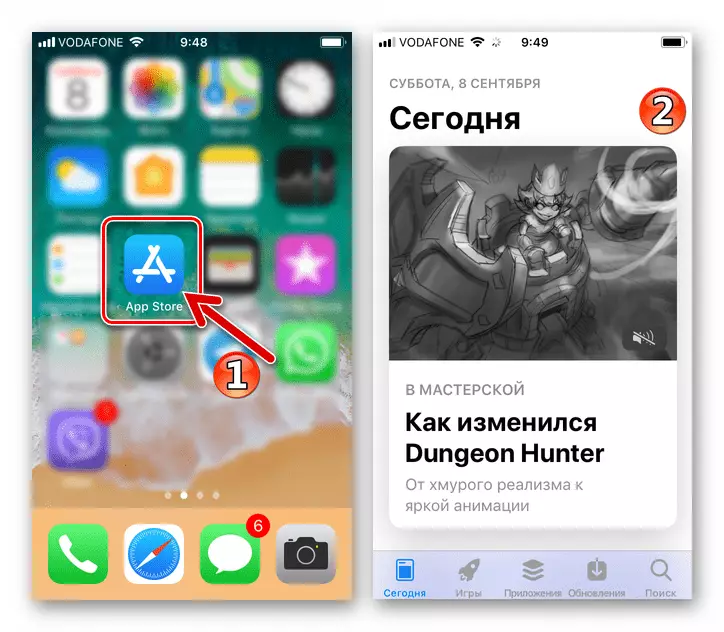
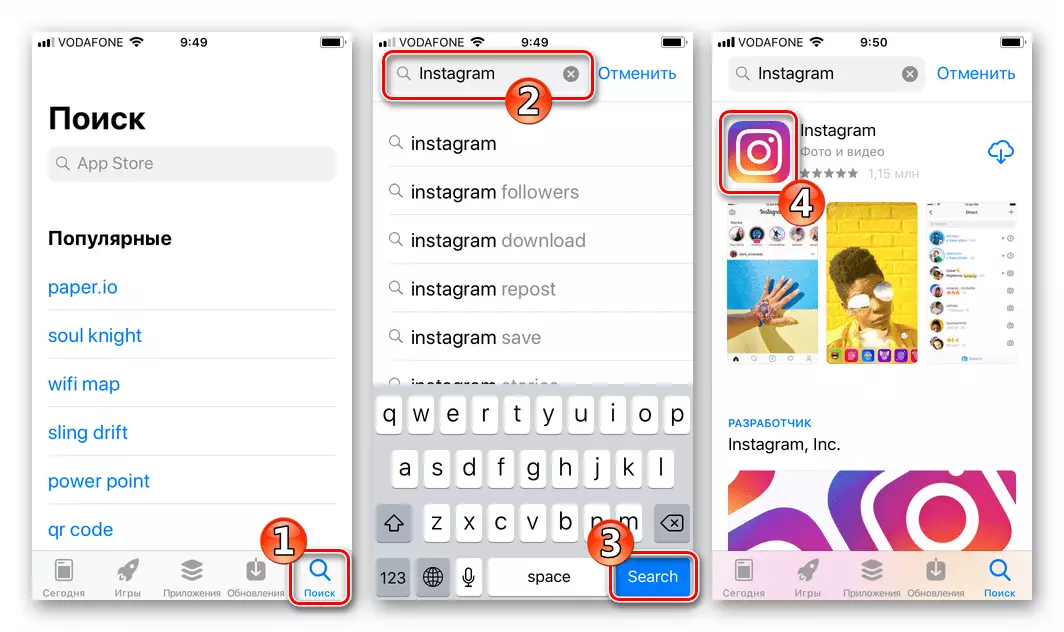
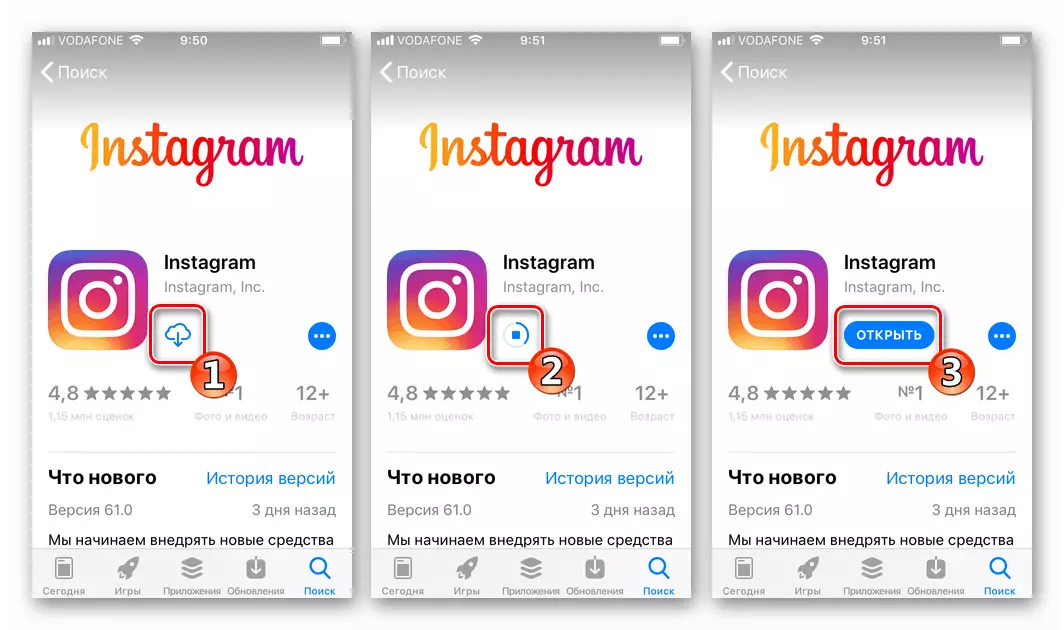
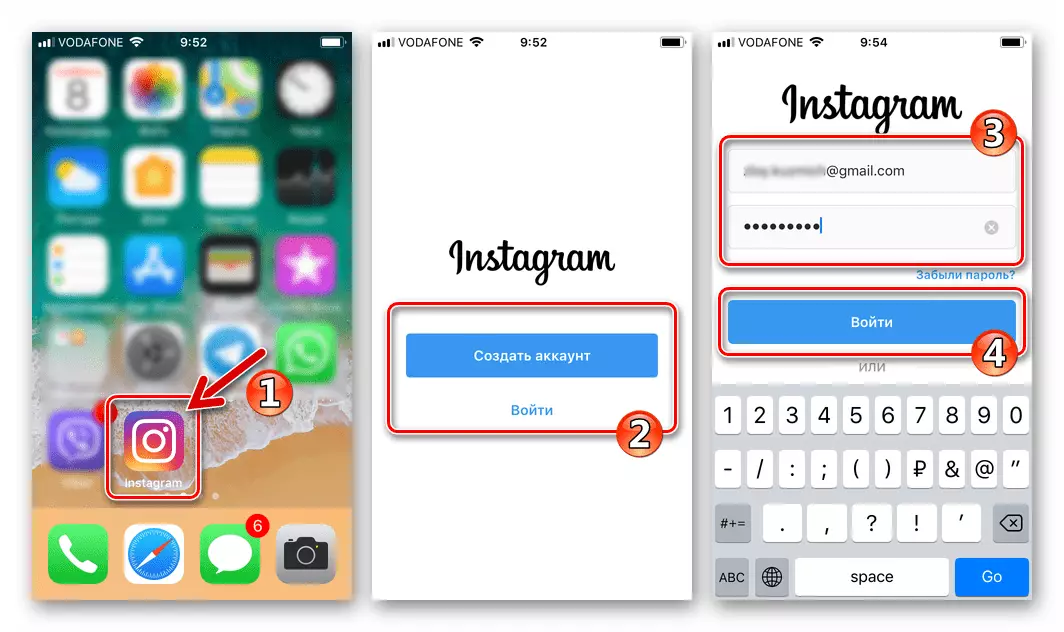
2. metode: iTunes
Gandrīz visi iPhone īpašnieki izmantoja EPPL izstrādāto oficiālo rīku, lai strādātu ar savām ierīcēm - iTunes. Pēc šīs programmas izstrādātāja versijas 12.7 izstrādes tās lietotāji ir zaudējuši iespēju piekļūt App Store ar datoru, lai instalētu programmatūru viedtālruņos, tāpēc, lai īstenotu instalēto instalācijas algoritmu zem Instagram uz iPhone, būs jāinstalē uz Dators vairāk nekā ITYUNS asambleja nekā Apple piedāvāja lejupielādēt no oficiālās tīmekļa vietnes..
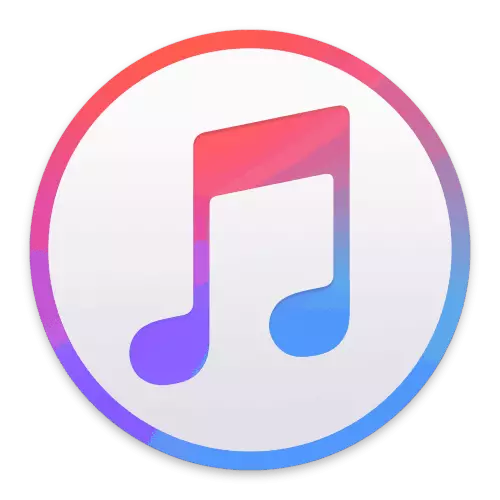
Lejupielādējiet iTunes 12.6.3 Windows ar piekļuvi Apple App Store
Mēs ielādējam "veco" iTunes izplatīšanu, izdzēsiet datorā instalēto mēdēdu un instalējiet vēlamo versiju. Tas palīdzēs mums ar šādiem norādījumiem:
Lasīt vairāk:
Kā noņemt iTunes no datora pilnībā
Kā instalēt iTunes datorā
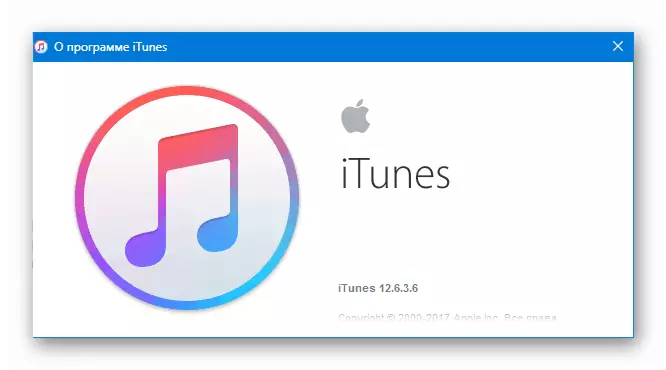
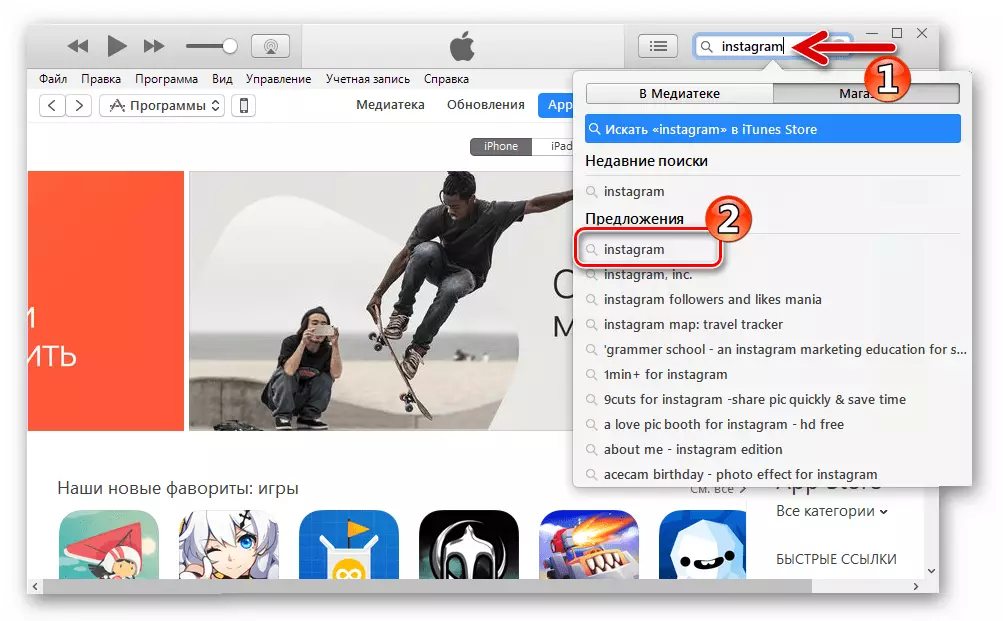
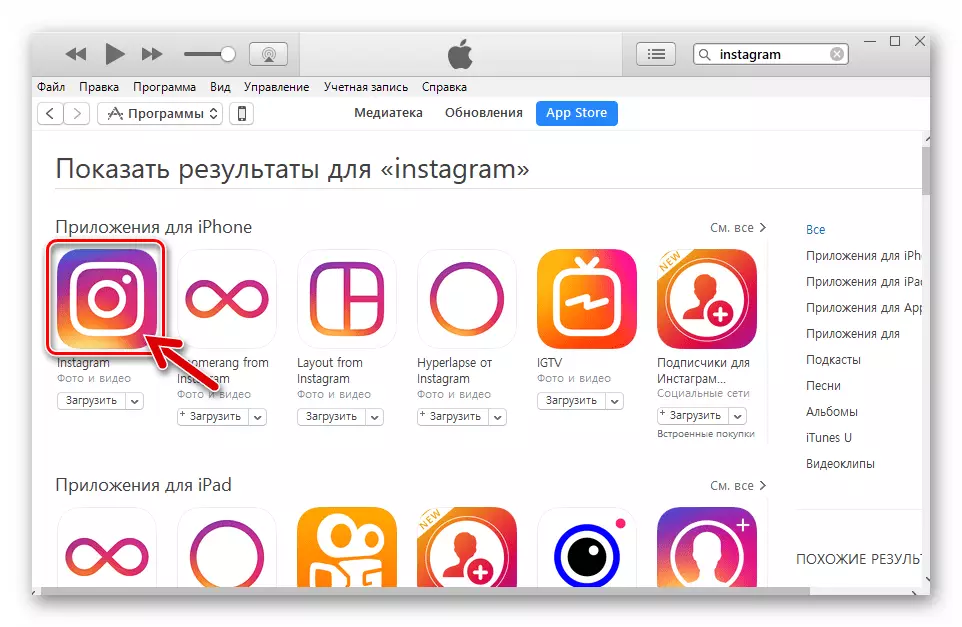
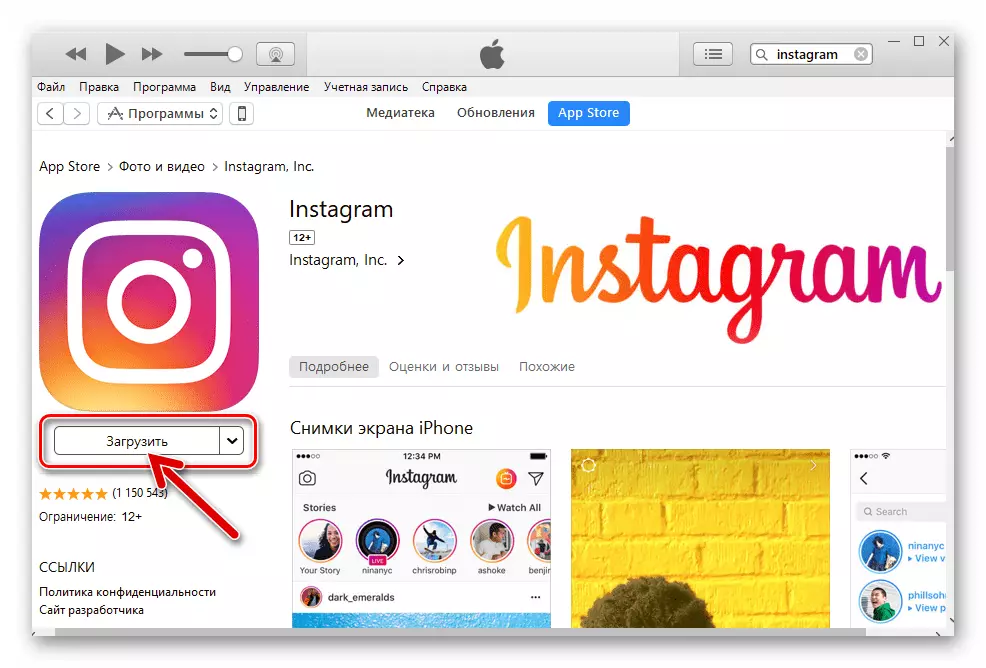
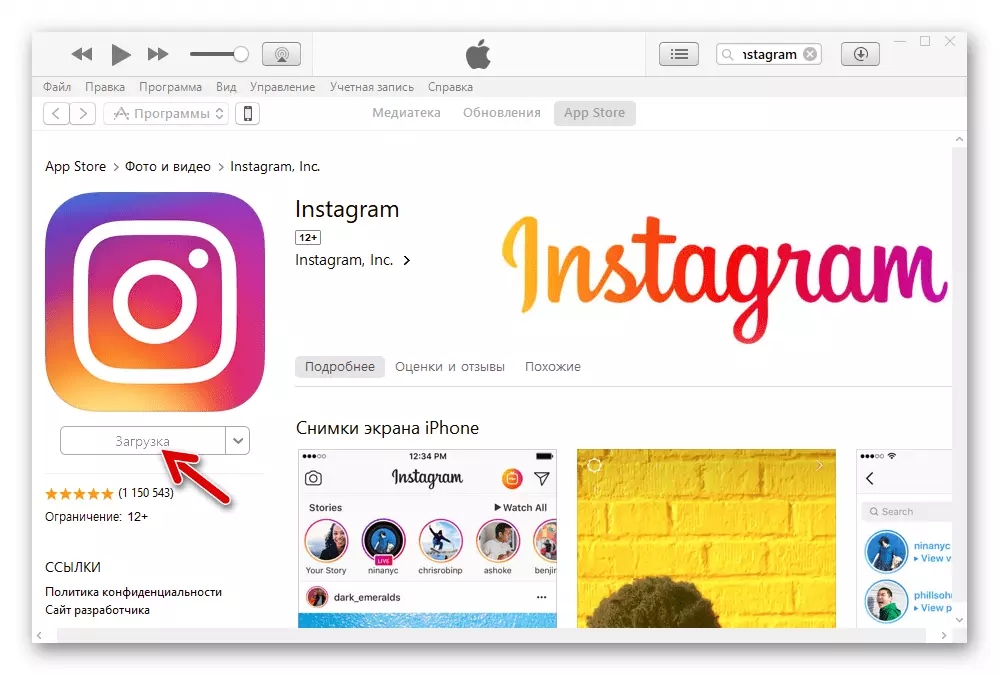
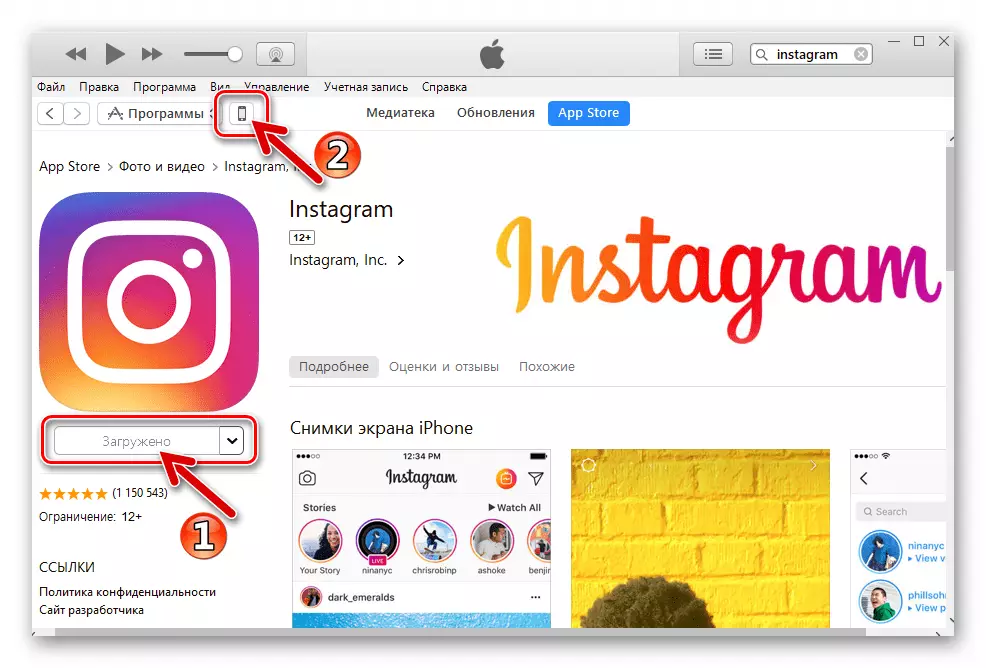
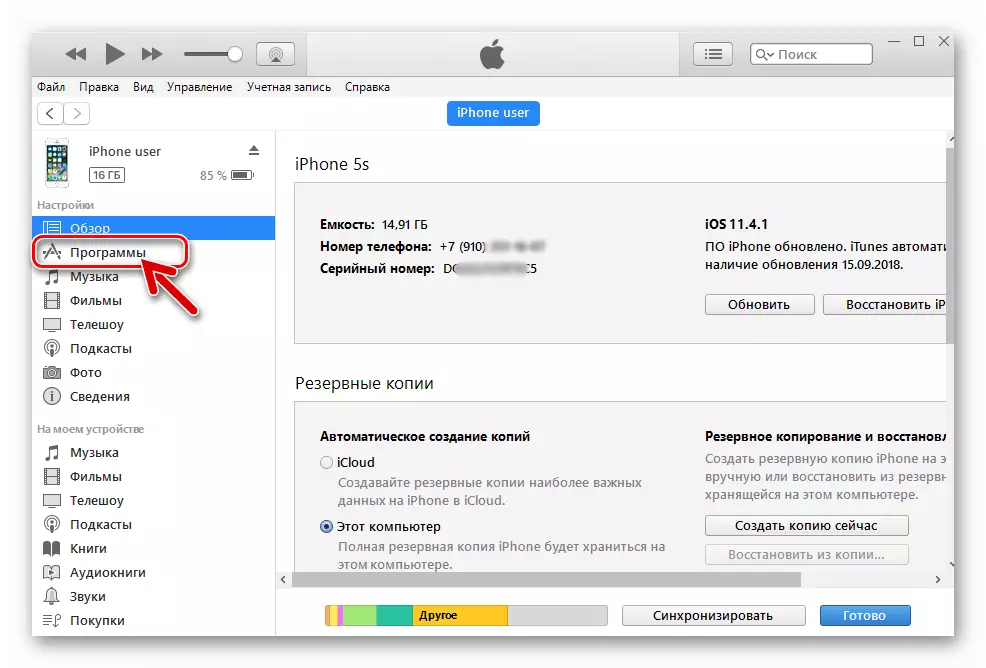
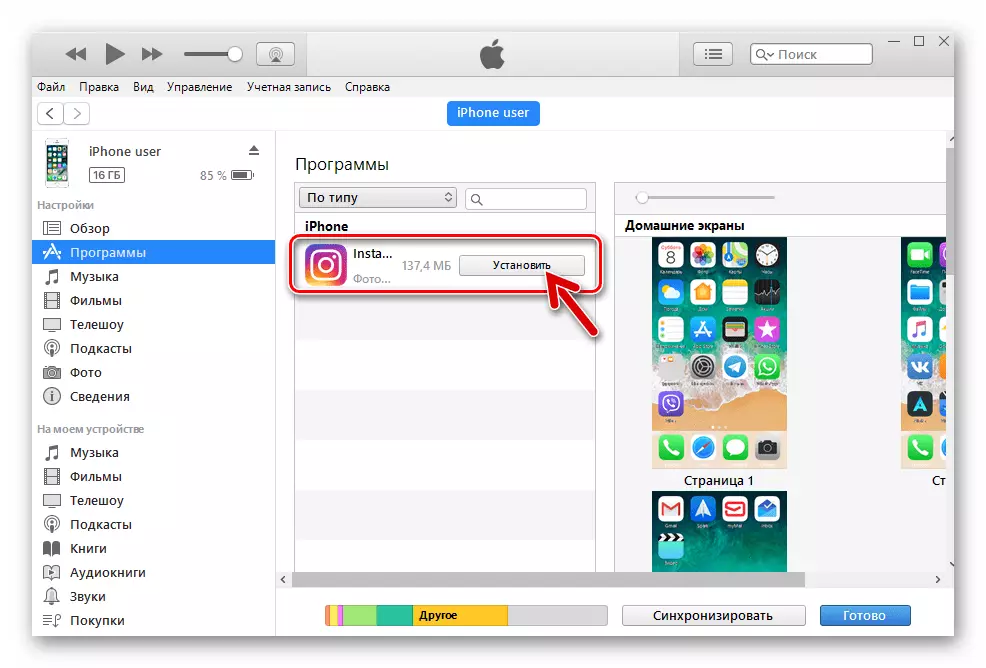
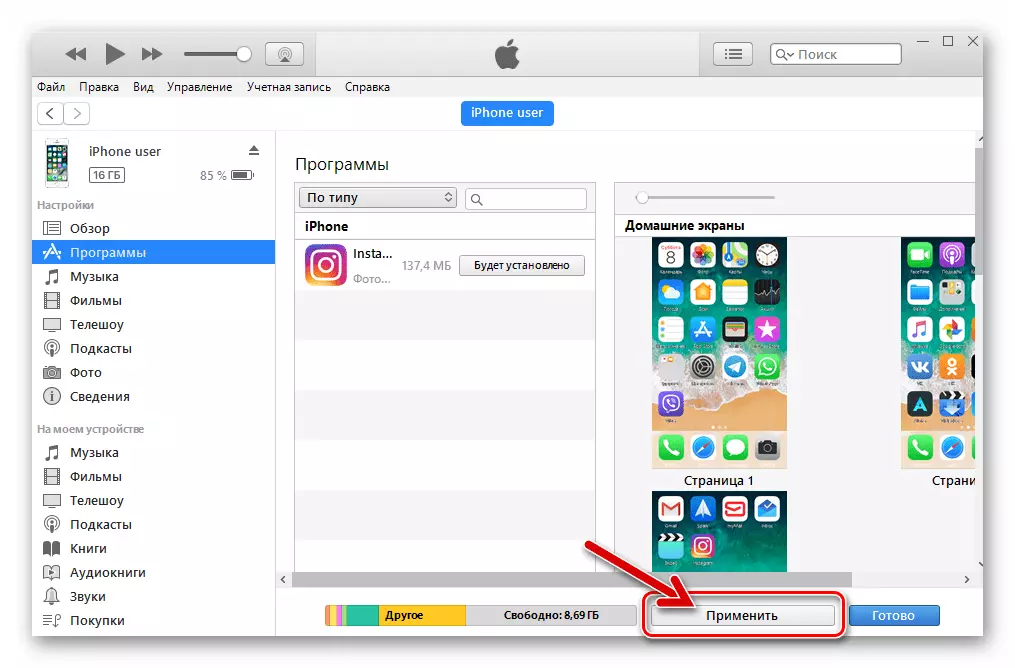
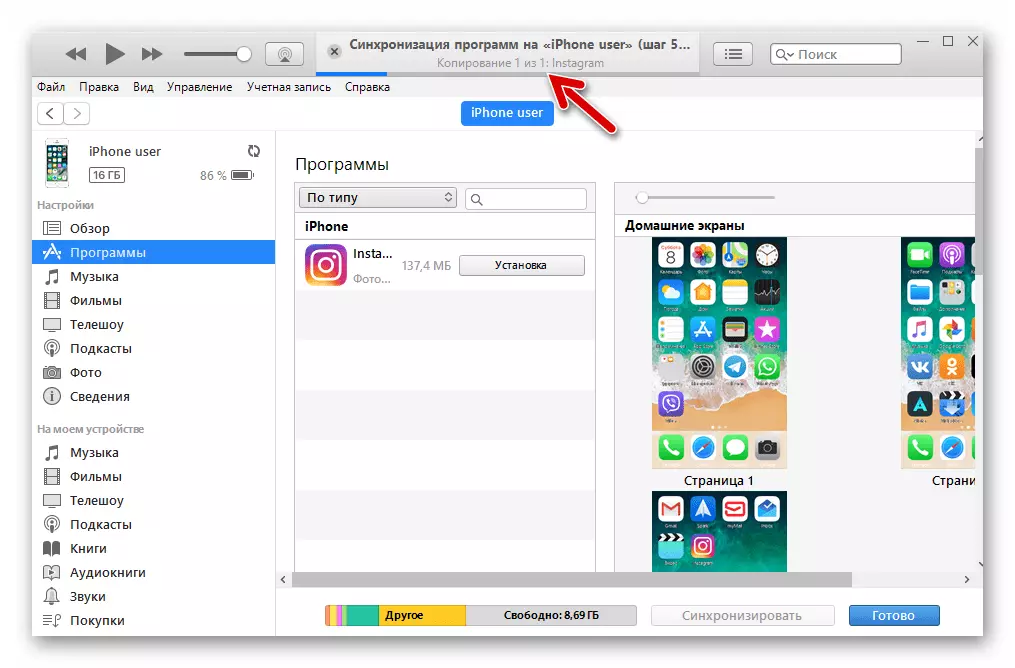
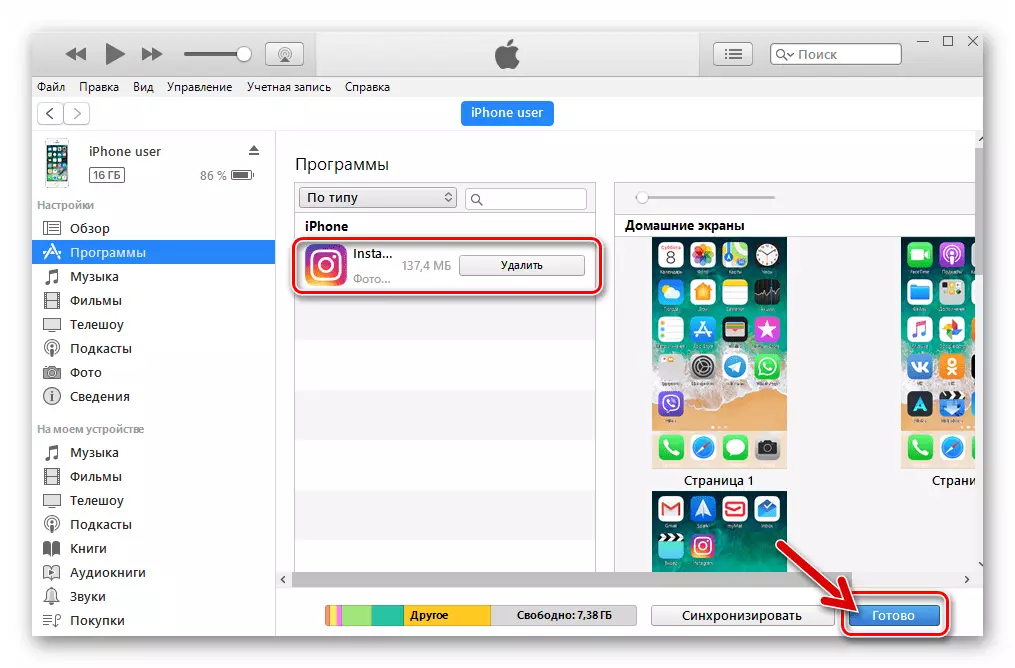
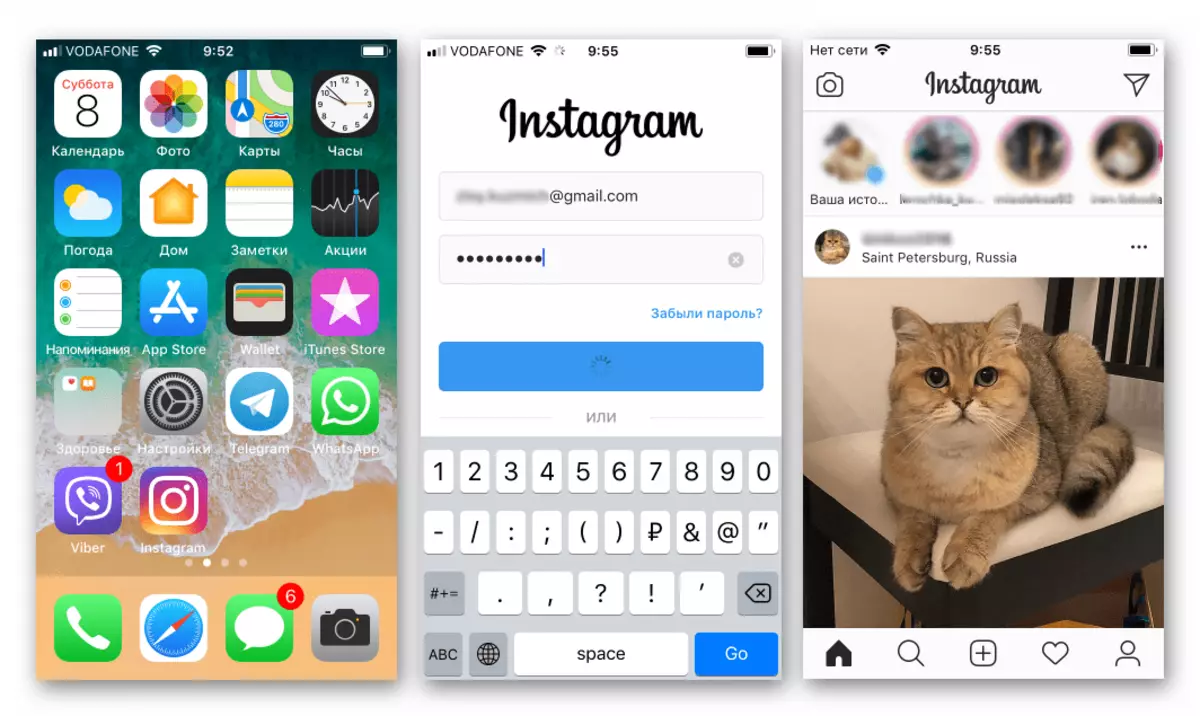
3. metode: iTools
Ar divu iepriekš aprakstīto instalācijas metožu ievietošanu iPhone (piemēram, kāda iemesla dēļ AppleID netiek izmantots) vai vēlaties instalēt konkrētu sociālās skolas klienta versiju IOS (varbūt ne jaunais ) tiek izmantoti faili. * .Pa. . Šis faila veids būtībā ir arhīvs, kas satur IOS lietojumprogrammu komponentus un uzglabā AppSTor tālākai izvietošanai ierīcēs.
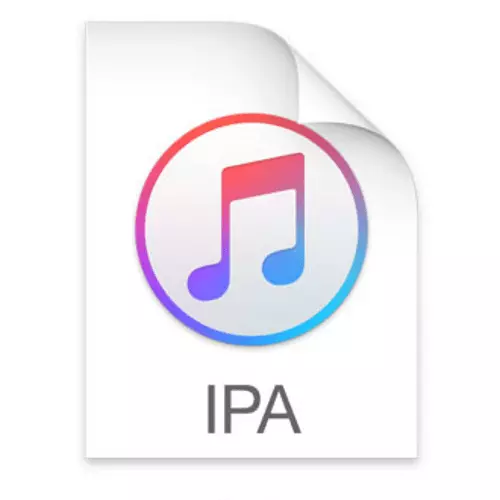
Downloading * .IPA failus veic iOunes procesā instalējot IOS lietojumprogrammas "2. metode", kas ir aprakstīts iepriekš rakstā. "Distributions" tiek saglabāti nākamajā veidā:
C: Lietotāji Lietotājam mūzika \ tTunes iTunes Media Mobile lietojumprogrammas.
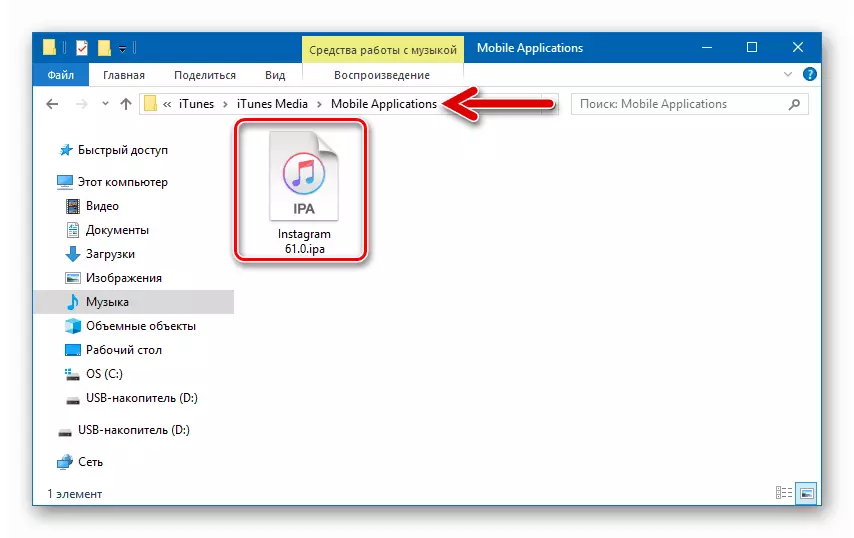
Internetā jūs varat atrast arī resursus, kas nodrošina iespēju lejupielādēt dažādu AYOS lietojumprogrammu IPA failus, bet tas jālieto piesardzīgi - iespēja augšupielādēt no nepārbaudītām vietām, kas netiek izmantojamas vai inficētas ar vīrusiem, programmatūras produkts ir diezgan liels.
IPA iepakojumi un Instagram starp tiem ir integrēti IO, izmantojot trešo pušu izstrādātāju radītos līdzekļus. Viens no visbiežāk un funkcionālākajiem programmatūras rīkiem, kas paredzēti manipulācijām ar iPhone, ieskaitot lietojumprogrammu instalēšanu no datora, ir iTools.